Page 1
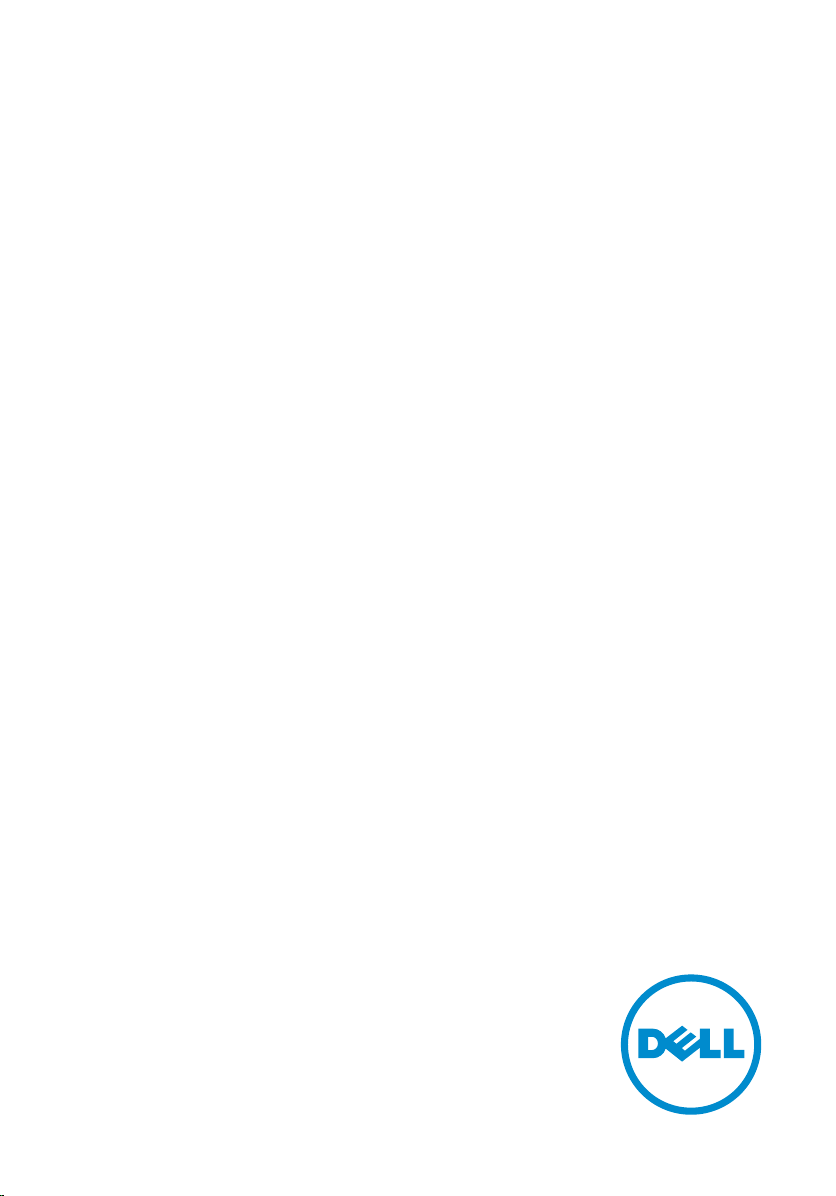
Inspiron 24
3000 Series
Huoltokäsikirja
Tietokonemalli: Inspiron 24–3459
Säädösten mukainen malli: W12C
Säädösten mukainen tyyppi: W12C003
Page 2

Huomautukset, varoitukset ja
vaarat
HUOMAUTUS: HUOMAUTUKSET ovat tärkeitä tietoja, joiden avulla voit käyttää
tietokonetta entistä paremmin.
VAROITUS: VAROITUKSET kertovat tilanteista, joissa laitteisto voi
vahingoittua tai joissa tietoja voidaan menettää. Niissä kerrotaan myös,
miten nämä tilanteet voidaan välttää.
VAARA: VAARAILMOITUKSET kertovat tilanteista, joihin saattaa liittyä
omaisuusvahinkojen, loukkaantumisen tai kuoleman vaara.
Copyright © 2015 Dell Inc. Kaikki oikeudet pidätetään. Tämä tuote on Yhdysvaltojen ja
kansainvälisten tekijänoikeus- ja immateriaalioikeuslakien suojaama. Dell™ ja Dell-logo ovat
Dell Inc:in omistamia tavaramerkkejä Yhdysvalloissa ja/tai muilla lainkäyttöalueilla. Kaikki muut
tässä mainitut merkit ja nimet saattavat olla yritystensä omistamia tavaramerkkejä.
2015 - 08
Tark. A00
Page 3
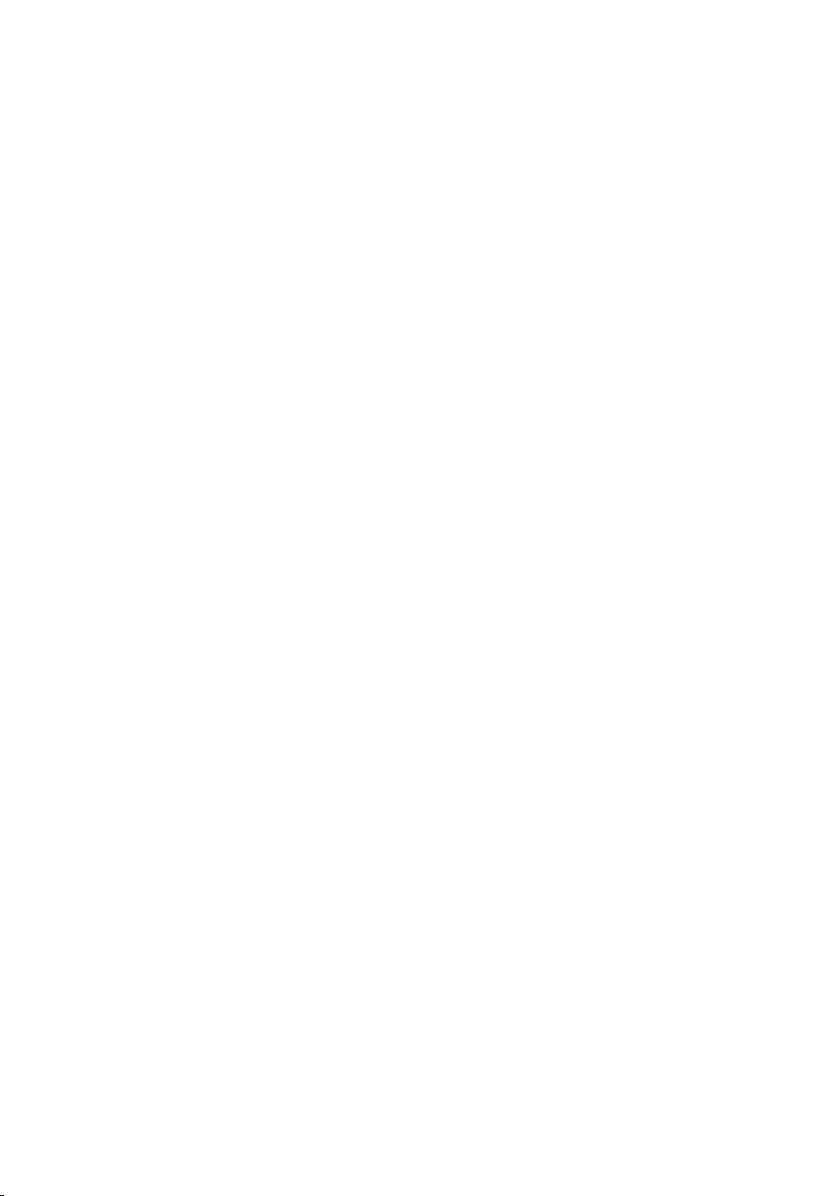
Sisällysluettelo
Ennen kuin avaat tietokoneen kannen....................................9
Alkutoimet ......................................................................................................... 9
Turvallisuusohjeet.............................................................................................. 9
Suositellut työkalut...........................................................................................10
Tietokoneen käsittelemisen jälkeen.......................................11
Tekninen yhteenveto................................................................ 12
Tietokone sisältä...............................................................................................12
Tukikokoonpanon irrottaminen............................................. 14
Vinotuen irrottaminen......................................................................................14
Alustan irrottaminen........................................................................................ 16
Tuen varren irrottaminen tuen kannasta...................................................18
Tukikokoonpanon asentaminen............................................ 20
Vinotuen asentaminen.................................................................................... 20
Alustan asentaminen....................................................................................... 20
Tuen varren asentaminen tuen kantaan................................................... 20
Takakannen irrottaminen.........................................................21
Esitoimenpiteet................................................................................................ 21
Toimenpiteet.................................................................................................... 21
Takakannen asentaminen........................................................23
Toimenpiteet....................................................................................................23
Jälkivaatimukset...............................................................................................23
Optisen aseman irrottaminen.................................................24
Esitoimenpiteet................................................................................................24
Toimenpiteet....................................................................................................24
3
Page 4
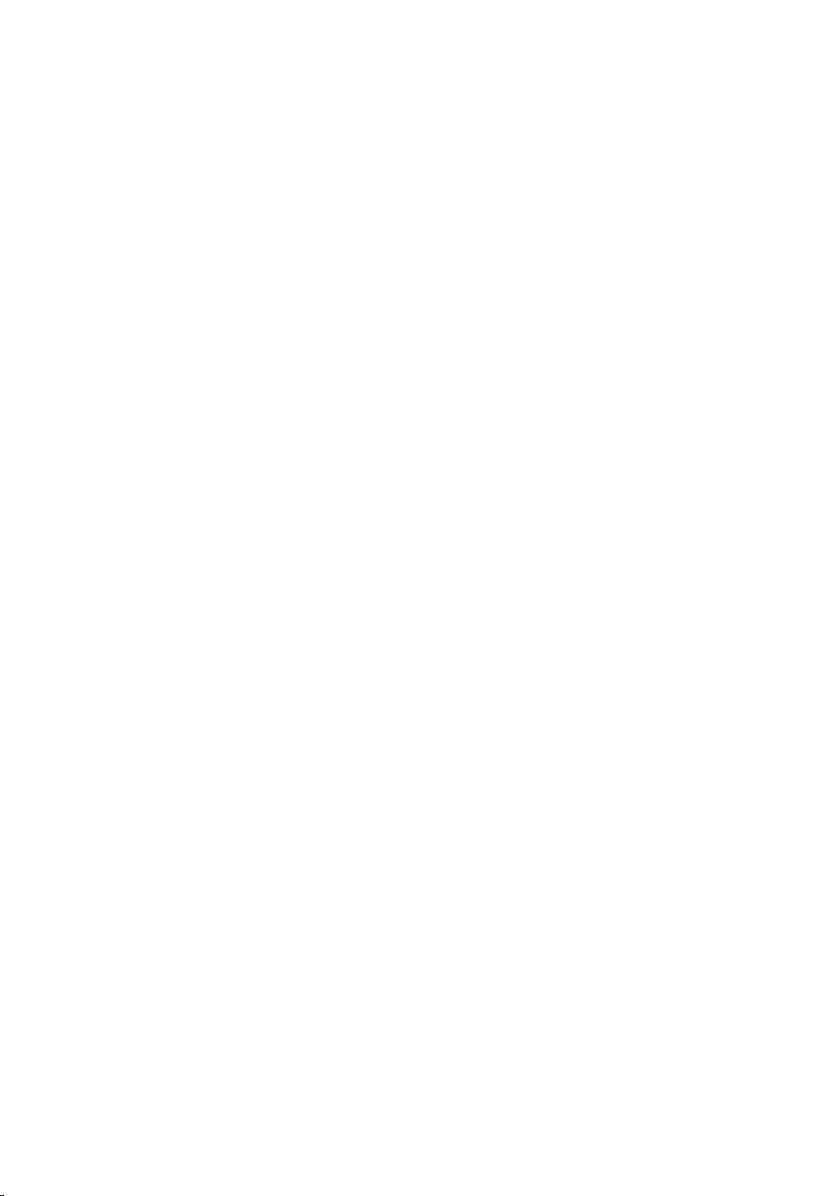
Optisen aseman asentaminen.................................................27
Toimenpiteet....................................................................................................27
Jälkivaatimukset...............................................................................................27
Kiintolevyn irrottaminen..........................................................28
Esitoimenpiteet................................................................................................28
Toimenpiteet....................................................................................................28
Kiintolevyn asentaminen..........................................................31
Toimenpiteet.................................................................................................... 31
Jälkivaatimukset............................................................................................... 31
Muistimoduulin irrottaminen..................................................32
Esitoimenpiteet................................................................................................32
Toimenpiteet....................................................................................................32
Muistimoduulin asentaminen................................................. 34
Toimenpiteet....................................................................................................34
Jälkivaatimukset...............................................................................................35
Langattoman kortin irrottaminen.......................................... 36
Esitoimenpiteet................................................................................................36
Toimenpiteet....................................................................................................36
Langattoman kortin asentaminen..........................................38
Toimenpiteet....................................................................................................38
Jälkivaatimukset...............................................................................................39
Jäähdytyselementin irrottaminen......................................... 40
Esitoimenpiteet................................................................................................40
Toimenpiteet................................................................................................... 40
4
Page 5
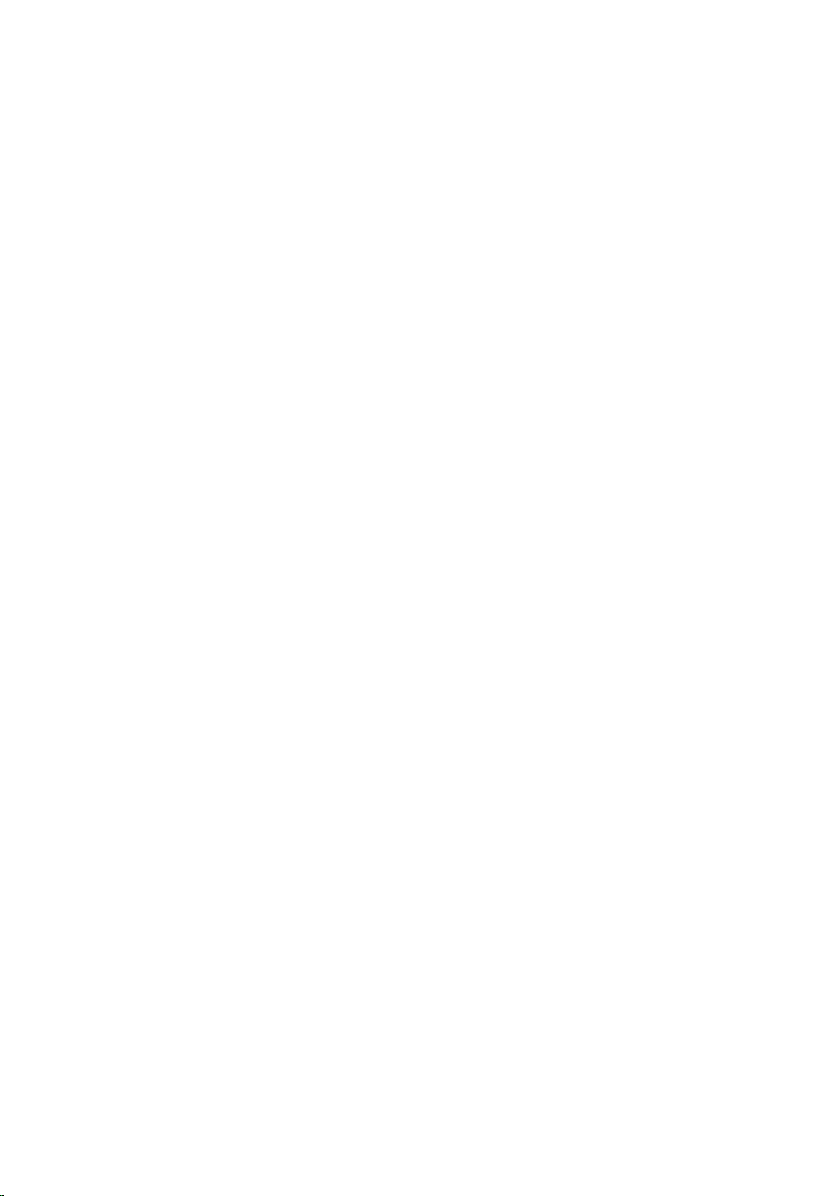
Jäähdytyselementin asentaminen......................................... 42
Toimenpiteet....................................................................................................42
Jälkivaatimukset...............................................................................................42
Tuulettimen irrottaminen........................................................43
Esitoimenpiteet................................................................................................43
Toimenpiteet....................................................................................................43
Tuulettimen asentaminen........................................................45
Toimenpiteet....................................................................................................45
Jälkivaatimukset...............................................................................................45
Nappipariston irrottaminen.................................................... 46
Esitoimenpiteet................................................................................................46
Toimenpiteet....................................................................................................47
Nappipariston asentaminen....................................................48
Toimenpiteet................................................................................................... 48
Jälkivaatimukset.............................................................................................. 48
Mikrofonin irrottaminen.......................................................... 49
Esitoimenpiteet................................................................................................49
Toimenpiteet................................................................................................... 49
Mikrofonin asentaminen.......................................................... 51
Toimenpiteet.................................................................................................... 51
Jälkivaatimukset............................................................................................... 51
Kameran irrottaminen.............................................................. 52
Esitoimenpiteet................................................................................................ 52
Toimenpiteet....................................................................................................52
5
Page 6
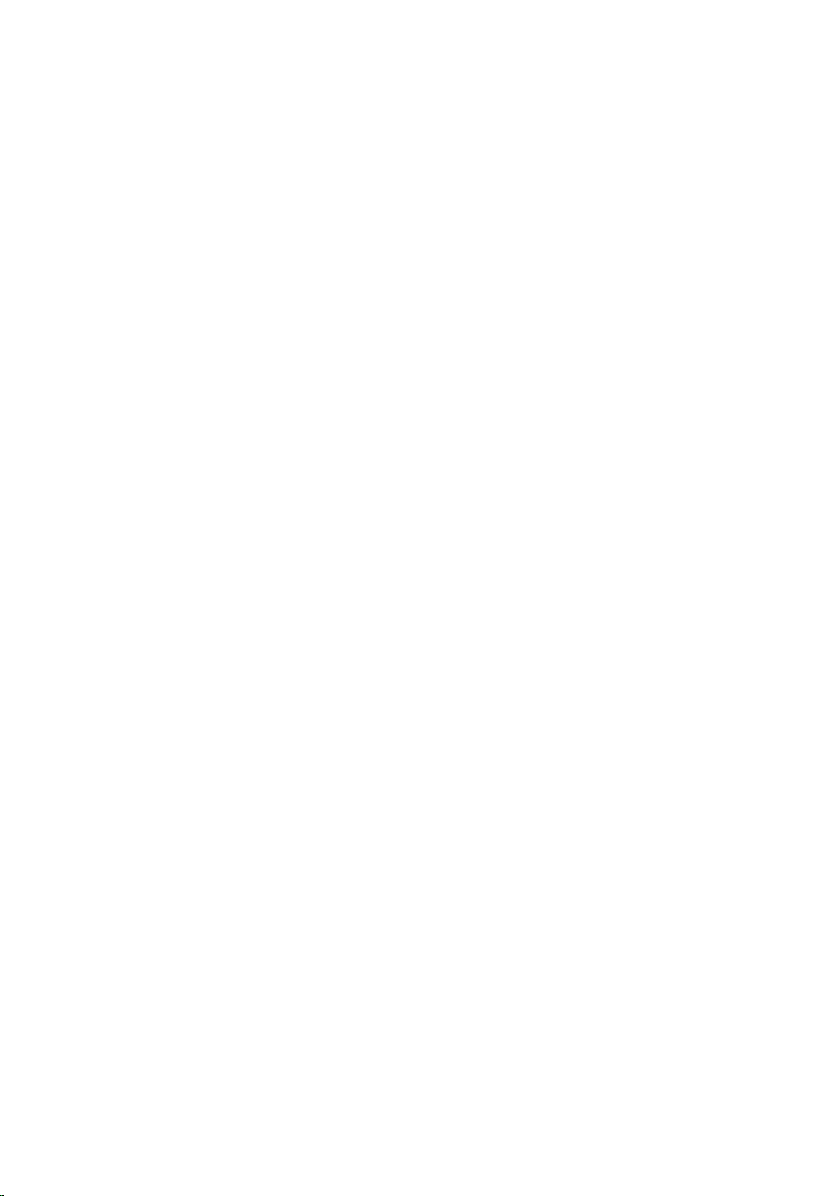
Kameran asentaminen..............................................................54
Toimenpiteet....................................................................................................54
Jälkivaatimukset...............................................................................................54
Emolevyn irrottaminen.............................................................55
Esitoimenpiteet................................................................................................ 55
Toimenpiteet....................................................................................................55
Emolevyn asentaminen............................................................ 58
Toimenpiteet....................................................................................................58
Jälkivaatimukset...............................................................................................58
VESA-kiinnikkeen irrottaminen.............................................. 59
Esitoimenpiteet................................................................................................59
Toimenpiteet....................................................................................................59
VESA-kiinnikkeen asentaminen.............................................. 61
Toimenpiteet....................................................................................................61
Jälkivaatimukset...............................................................................................61
Kaiuttimen suojuksen irrottaminen.......................................62
Esitoimenpiteet................................................................................................62
Toimenpiteet....................................................................................................62
Kaiuttimen kannen asentaminen........................................... 64
Toimenpiteet................................................................................................... 64
Jälkivaatimukset.............................................................................................. 64
Kaiuttimien irrottaminen......................................................... 65
Esitoimenpiteet................................................................................................65
Toimenpiteet....................................................................................................65
6
Page 7
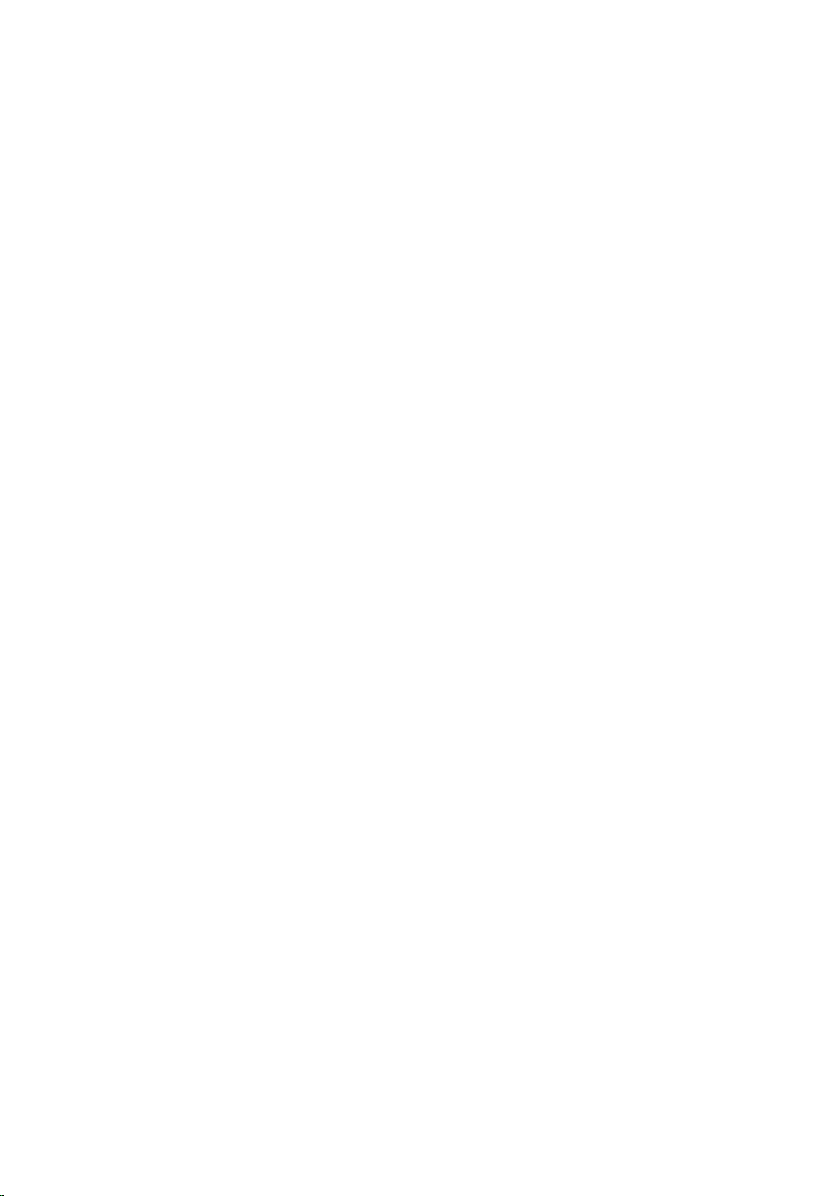
Kaiuttimien asentaminen......................................................... 67
Toimenpiteet....................................................................................................67
Jälkivaatimukset...............................................................................................67
Hallintapainikekortin irrottaminen........................................68
Esitoimenpiteet................................................................................................68
Toimenpiteet................................................................................................... 68
Hallintapainikekortin asentaminen........................................70
Toimenpiteet....................................................................................................70
Jälkivaatimukset...............................................................................................70
Näyttökokoonpanon irrottaminen.........................................71
Esitoimenpiteet.................................................................................................71
Toimenpiteet....................................................................................................72
Näyttökokoonpanon asentaminen........................................ 76
Toimenpiteet....................................................................................................76
Jälkivaatimukset...............................................................................................76
Kumijalkojen irrottaminen.......................................................78
Esitoimenpiteet................................................................................................ 78
Toimenpiteet....................................................................................................78
Kumijalkojen asentaminen......................................................80
Toimenpiteet................................................................................................... 80
Jälkivaatimukset.............................................................................................. 80
Unohdettujen salasanojen tyhjentäminen............................81
Esitoimenpiteet................................................................................................ 81
Toimenpiteet....................................................................................................81
Jälkivaatimukset...............................................................................................82
7
Page 8
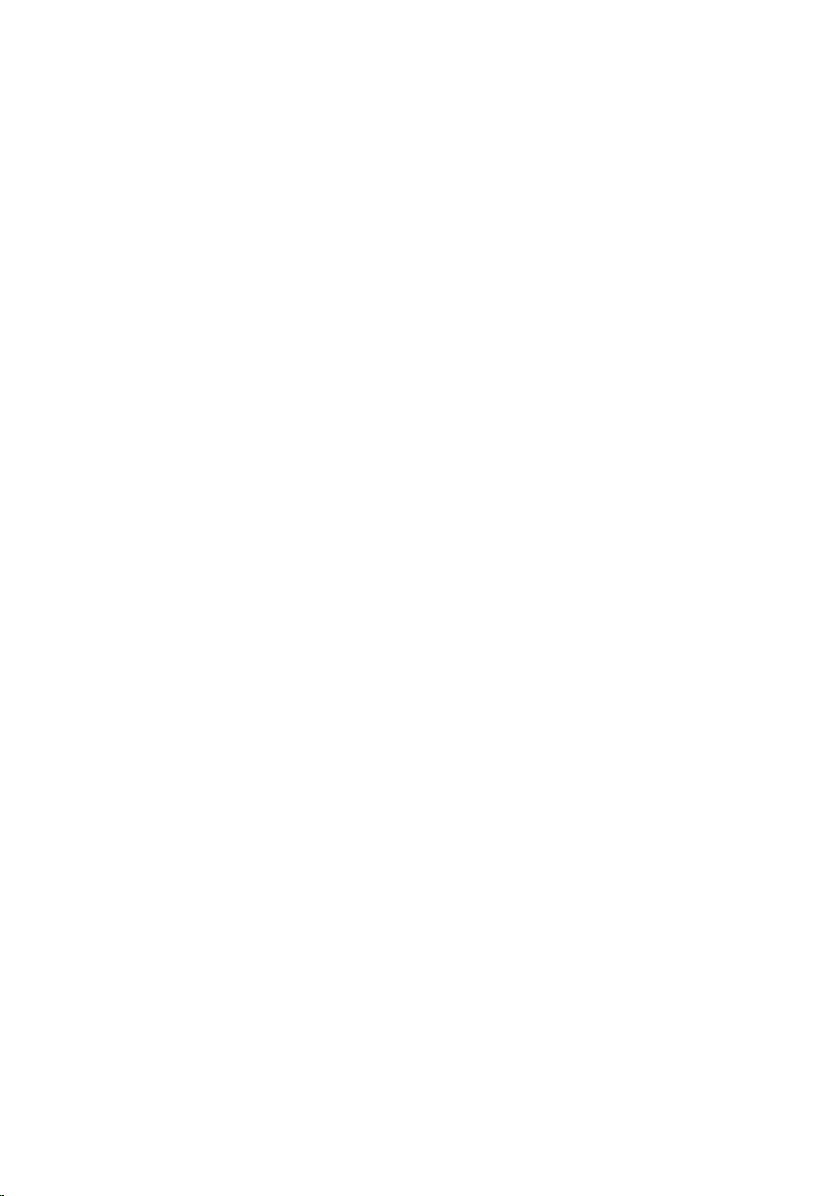
CMOS-asetusten tyhjentäminen............................................83
Esitoimenpiteet................................................................................................83
Toimenpiteet....................................................................................................83
Jälkivaatimukset.............................................................................................. 84
BIOS:in flash-päivitys................................................................85
Avun saaminen ja Dellin yhteystiedot................................... 86
Tee-se-itse-resurssit....................................................................................... 86
Dellin yhteystiedot........................................................................................... 87
8
Page 9
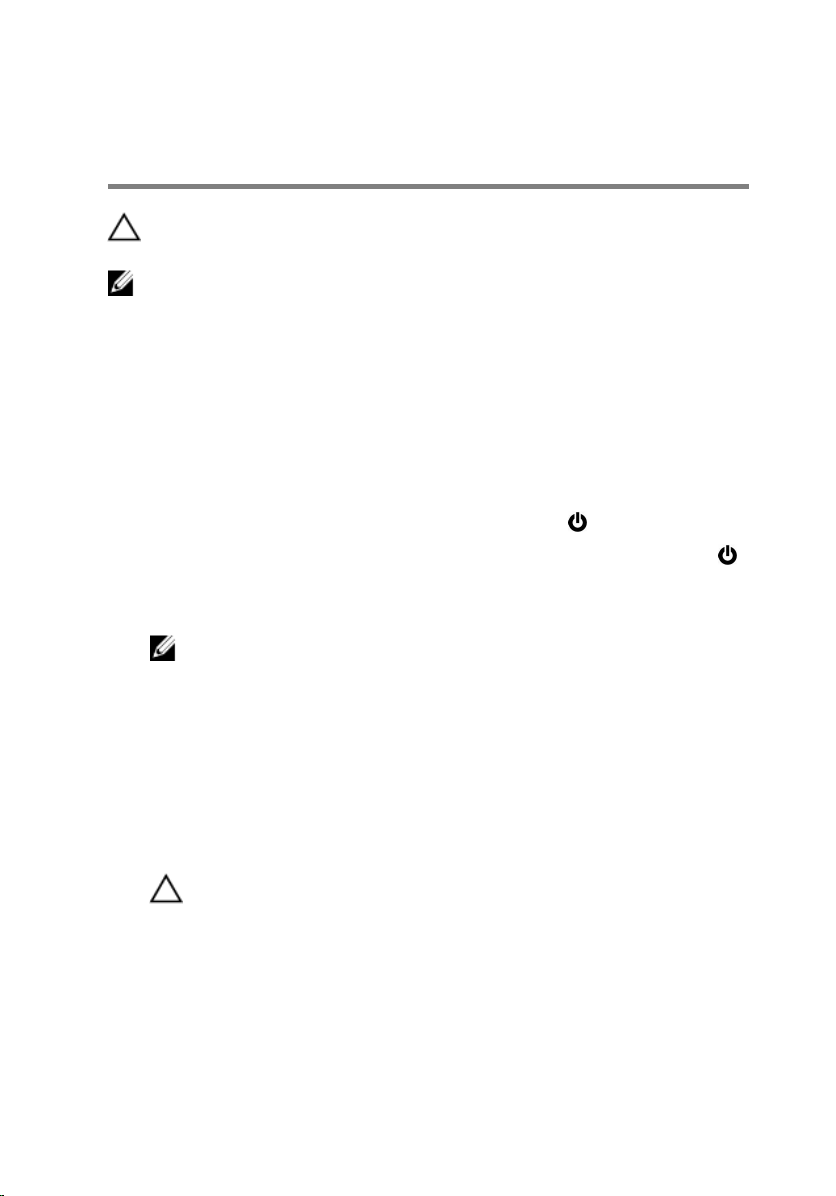
Ennen kuin avaat tietokoneen kannen
VAROITUS: Jotta osat tai ruuvit eivät vioittuisi, tartu niihin niiden
reunoista ja varo koskettamasta nastoja ja kontakteja.
HUOMAUTUS: Tämän asiakirjan kuvat saattavat poiketa tietokoneesi
ulkonäöstä, tilaamastasi kokoonpanosta riippuen.
Alkutoimet
1 Tallenna ja sulje kaikki avoimet tiedostot ja poistu kaikista käynnissä
olevista sovelluksista.
2 Sammuta tietokone.
– Windows 10: Napsauta tai napauta Käynnistä → Virta → Sammuta.
– Windows 8.1: Napsauta tai napauta Aloitusnäytössä virtakuvaketta
→ Sammuta.
– Windows 7: Napsauta tai napauta Käynnistä → Sammuta .
HUOMAUTUS: Jos käytät jotain toista käyttöjärjestelmää, lue
sammutusohjeet käyttöjärjestelmän ohjeista.
3 Irrota tietokone ja kaikki kiinnitetyt laitteet sähköpistorasiasta.
4 Irrota tietokoneesta kaikki johdot, kuten puhelinjohto, verkkokaapelit jne.
5 Irrota kaikki tietokoneeseen kytketyt laitteet ja lisävarusteet, kuten
näppäimistö, hiiri, näyttö jne.
6 Poista tarvittaessa muistikortit ja optiset levyt tietokoneesta.
7 Kun tietokoneen kaikki johdot on irrotettu, maadoita emolevy pitämällä
virtapainiketta painettuna noin 5 sekuntia.
VAROITUS: Aseta tietokone tasaiselle, pehmeälle ja puhtaalle
pinnalle, jotta näyttö ei naarmuunnu.
8 Aseta tietokone ylösalaisin.
Turvallisuusohjeet
Seuraavat turvallisuusohjeet auttavat suojaamaan tietokoneen mahdollisilta
vaurioilta ja auttavat takaamaan oman turvallisuutesi.
9
Page 10
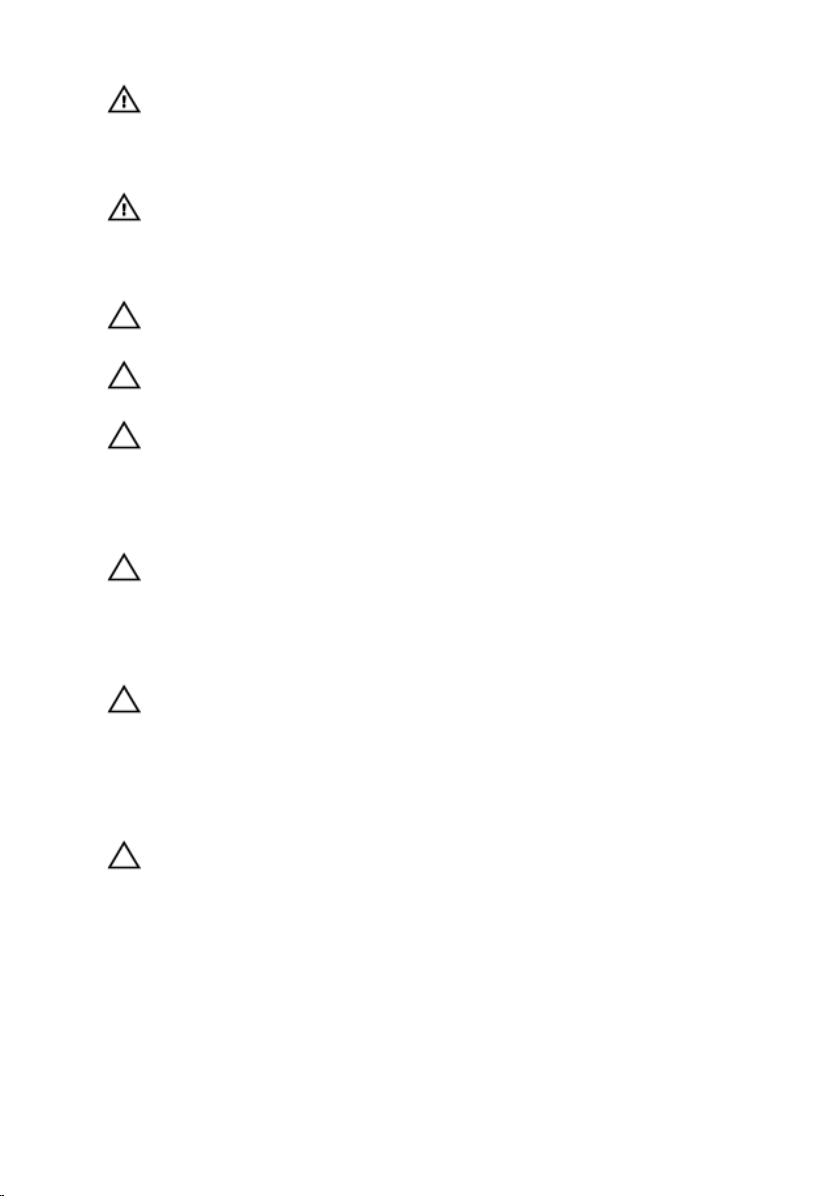
VAARA: Ennen kuin avaat tietokoneen kannen, lue tietokoneen
mukana tulleet turvallisuustiedot. Lisätietoja parhaista
turvallisuuskäytönnistä on Regulatory Compliancen aloitussivulla
osoitteessa www.dell.com/regulatory_compliance.
VAARA: Irrota kaikki virtalähteet ennen tietokoneen suojusten tai
paneelien avaamista. Kun olet päättänyt tietokoneen käsittelemisen,
asenna kaikki suojukset, paneelit ja ruuvit paikoilleen ennen
virtalähteen kytkemistä.
VAROITUS: Jotta tietokone ei vahingoittuisi, työpinnan on oltava
tasainen ja puhdas.
VAROITUS: Jotta osat tai ruuvit eivät vioittuisi, tartu niihin niiden
reunoista ja varo koskettamasta nastoja ja kontakteja.
VAROITUS: Suorita vianmääritystä ja korjauksia vain Dellin teknisen
tuen tiimin valtuuttamana ja ohjauksella. Takuu ei kata huoltotöitä,
joka on suoritettu muutoin kuin Dellin valtuutuksella. Viittaa tuotteen
mukana tulleisiin tai sivun www.dell.com/regulatory_compliance
turvallisuusohjeisiin.
VAROITUS: Ennen kuin kosketat mitään osaa tietokoneen sisällä,
maadoita itsesi koskettamalla maalaamatonta metallipintaa, kuten
tietokoneen takana olevaa metallia. Kun työskentelet,kosketa
maalaamatonta metallipintaa säännöllisesti, jotta staattinen sähkö
pääsee purkautumaan vioittamatta sisäkomponentteja.
VAROITUS: Kun irrotat johdon, vedä liittimestä tai vetokielekkeestä, ei
johdosta itsestään. Joidenkin johtojen liittimissä on lukituskieleke tai
siipiruuvi, joka on irrotettava ennen johdon irrottamista. Kun irrotat
johtoja, pidä ne oikeassa asennossa, jotta tapit eivät taivuta liitäntöjen
tappeja. Kun kiinnität johtoja, tarkista että molemmat liitännät ovat
oikeassa asennossa suhteessa toisiinsa.
VAROITUS: Jos muistikortinlukijassa on muistikortti, ota se pois.
Suositellut työkalut
Tämän asiakirjan menetelmät voivat vaatia seuraavia työkaluja:
• Ristipääruuviavain
• Muovipuikko
10
Page 11
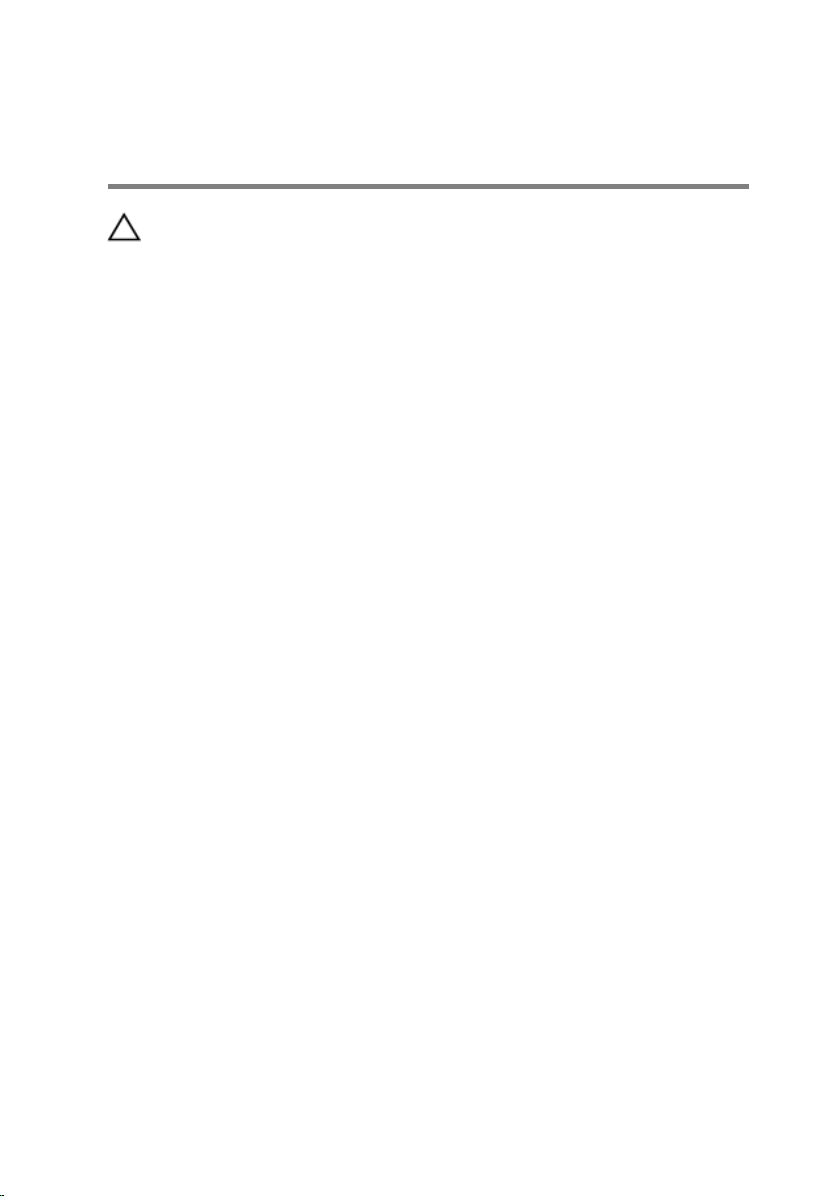
Tietokoneen käsittelemisen jälkeen
VAROITUS: Jos tietokoneen sisään jätetään irrallisia ruuveja, ne
saattavat vahingoittaa tietokonetta vakavast.
1 Kiinnitä kaikki ruuvit ja tarkista, ettei tietokoneen sisällä ole irrallisia
ruuveja.
2 Kytke ulkoiset laitteet, lisävarusteet ja johdot, jotka irrotit ennen
tietokoneen käsittelyä.
3 Asenna kaikki muistikortit, levyt ja muut osat, jotka poistit ennen
tietokoneen käsittelyä.
4 Kiinnitä tietokone ja kaikki kiinnitetyt laitteet sähköpistorasiaan.
5 Käynnistä tietokone.
11
Page 12
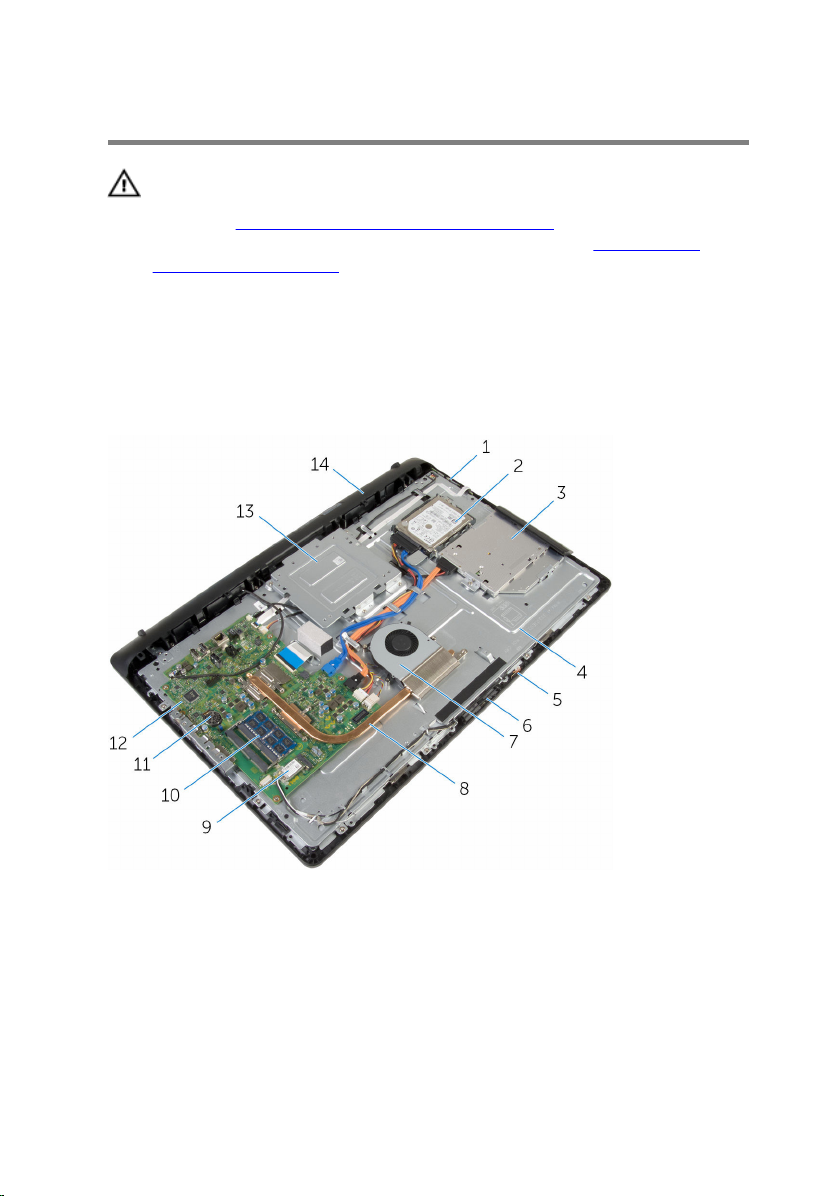
Tekninen yhteenveto
VAARA: Ennen kuin teet mitään toimia tietokoneen sisällä, lue
tietokoneen mukana toimitetut turvallisuusohjeet ja noudata
kohdassa
olet tehnyt toimet tietokoneen sisällä, toimi kohdan Tietokoneen
käsittelemisen jälkeen ohjeiden mukaan. Lisää parhaita
turvallisuuskäytäntöjä on Regulatory Compliance -sivulla osoitteessa
www.dell.com/regulatory_compliance.
Tietokone sisältä
Ennen kuin avaat tietokoneen kannen olevia ohjeita. Kun
1 hallintapainikekortti 2 kiintolevykokoonpano
3 optinen asema 4 näyttökokoonpanon alusta
5 mikrofonikortti 6 kameramoduuli
7 tuuletin 8 jäähdytyselementti
9 langaton kortti 10 muistimoduuli
11 nappiparisto 12 emolevy
12
Page 13
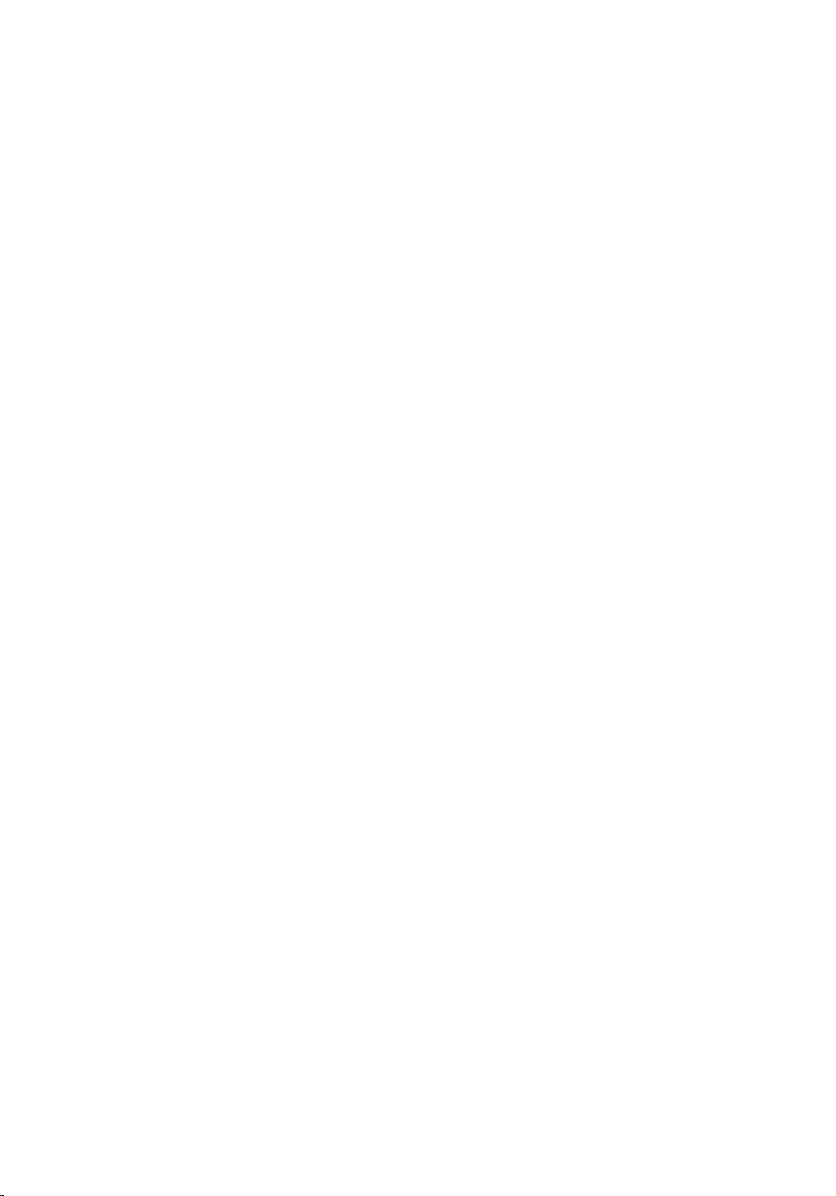
13 VESA-kiinnike 14 kaiuttimen kansi
13
Page 14
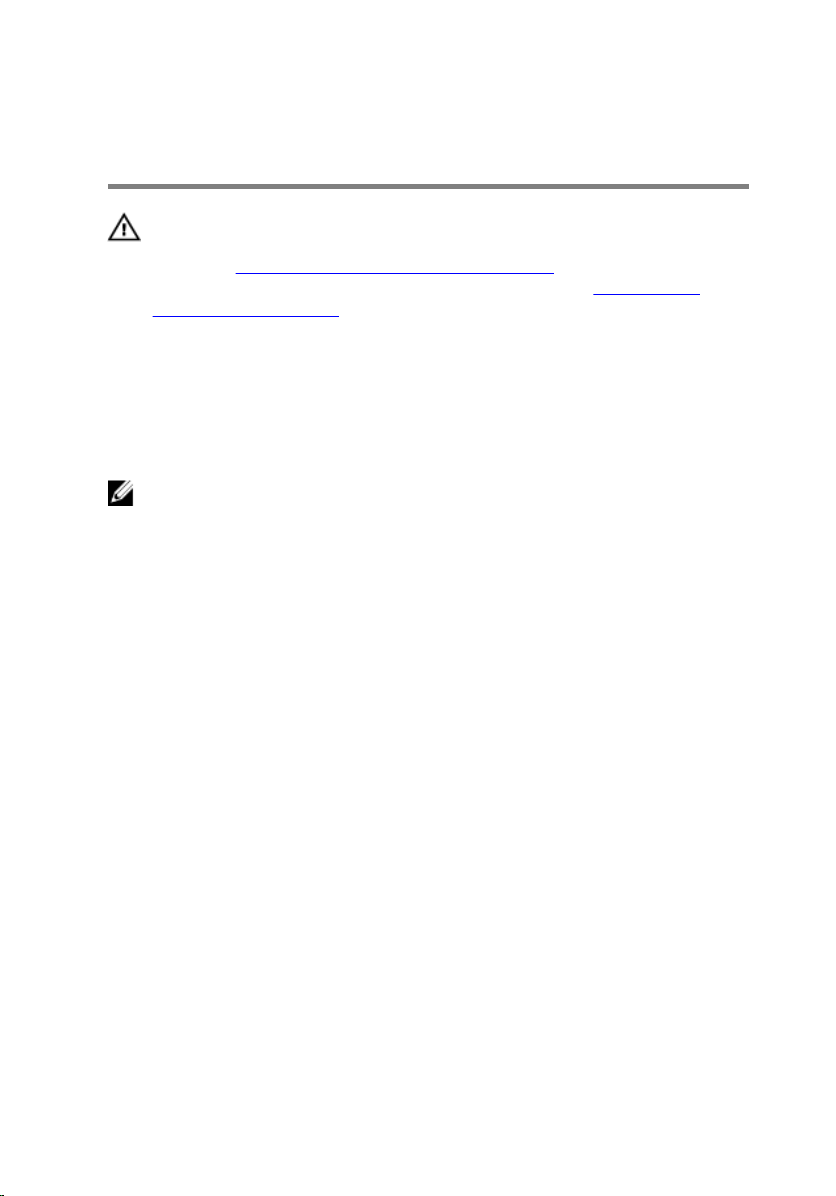
Tukikokoonpanon irrottaminen
VAARA: Ennen kuin teet mitään toimia tietokoneen sisällä, lue
tietokoneen mukana toimitetut turvallisuusohjeet ja noudata
kohdassa
olet tehnyt toimet tietokoneen sisällä, toimi kohdan Tietokoneen
käsittelemisen jälkeen ohjeiden mukaan. Lisää parhaita
turvallisuuskäytäntöjä on Regulatory Compliance -sivulla osoitteessa
www.dell.com/regulatory_compliance.
Vinotuen irrottaminen
HUOMAUTUS: Tukikokoonpanon tyyppi riippuu tilatusta
laitekokoonpanosta.
1 Aseta tietokone ylösalaisin pehmeälle liinalle tai puhtaalle pinnalle.
2 Nosta tuen kantta sormenpäilläsi.
Ennen kuin avaat tietokoneen kannen olevia ohjeita. Kun
14
Page 15
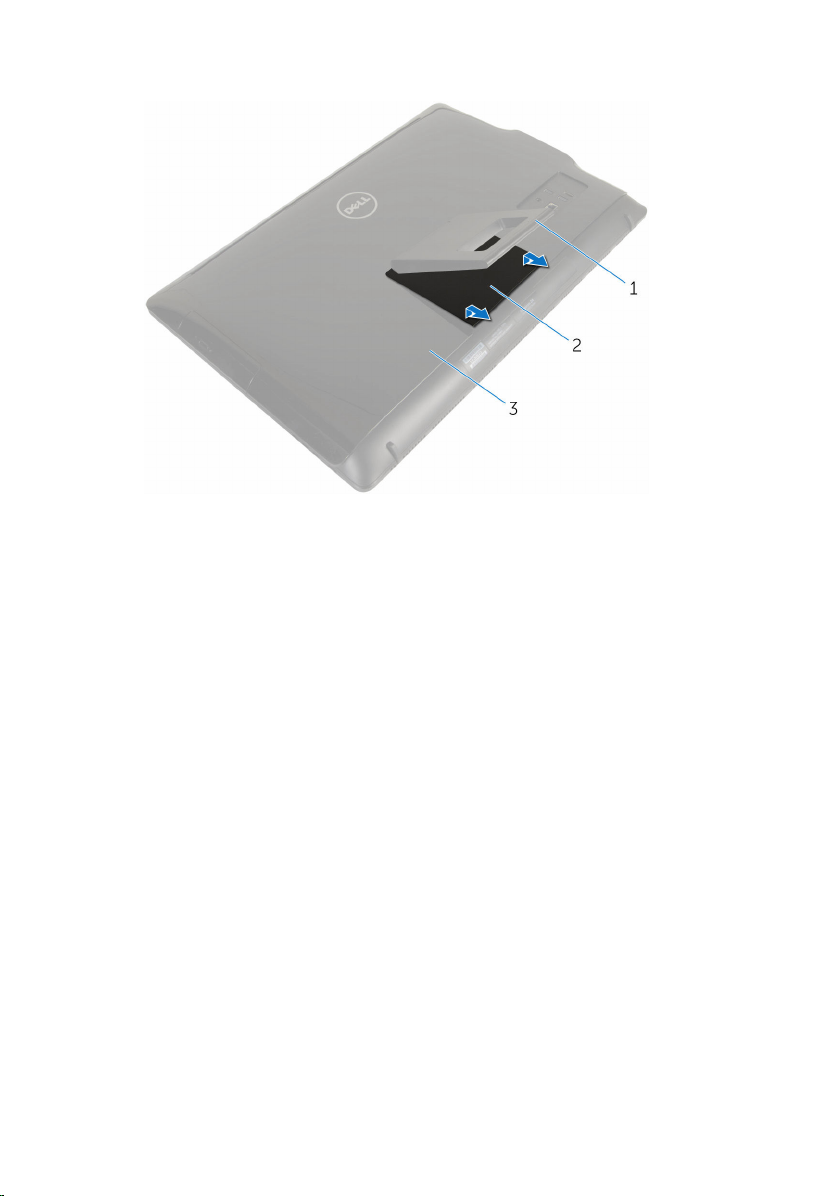
3 Vedä tuen kansi irti tuesta viistosti.
1 tuki 2 tuen kansi
3 takakansi
4 Irrota ruuvit, joilla tuen kiinnike kiinnittyy takakanteen.
15
Page 16
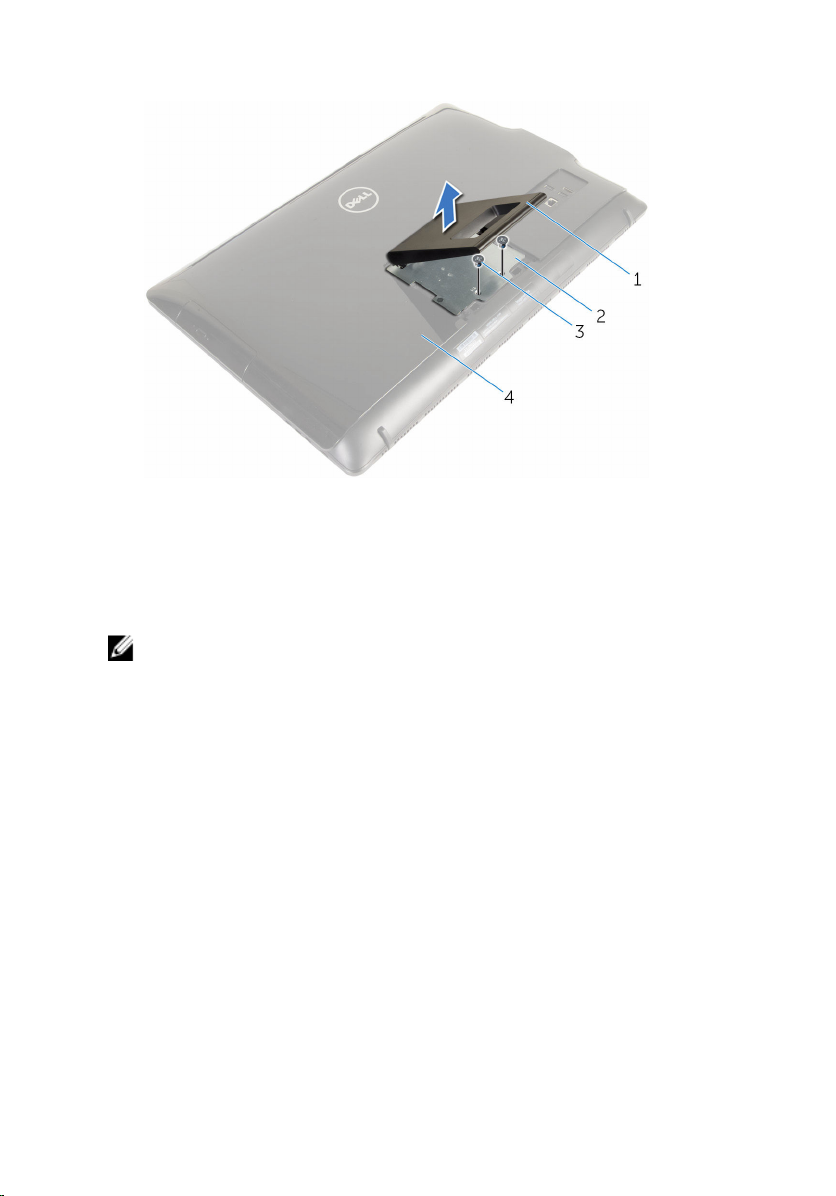
5 Nosta tuki irti takakannesta.
1 tuki 2 tuen kiinnike
3 ruuvit (2) 4 takakansi
Alustan irrottaminen
HUOMAUTUS: Tukikokoonpanon tyyppi riippuu tilatusta
laitekokoonpanosta.
1 Aseta tietokone ylösalaisin pehmeälle liinalle tai puhtaalle pinnalle.
2 Vapauta tuen kannen kielekkeet.
16
Page 17

3 Vedä tuen kansi irti tietokoneesta.
1 tuen kansi 2 takakansi
4 Irrota ruuvit, joilla tuki kiinnittyy näyttöpaneelin alustaan.
5 Nosta tuki viistosti ylös ja vedä se irti tietokoneesta.
1 takakansi 2 ruuvit (4)
3 tuki
17
Page 18

Tuen varren irrottaminen tuen kannasta
HUOMAUTUS: Jos sinun on irrotettava tuen kanta tai varsi tuesta, toimi
seuraavasti.
1 Nosta ruuvikahva tuen kantaa vasten.
2 Löysennä ruuvikahvalla siipiruuvia, jolla tuen kanta kiinnittyy tuen varteen.
18
1 ruuvikahva 2 siipiruuvi
3 tuen kanta
Page 19

3 Vedä tuen kanta irti tuen varresta.
1 tuen varsi 2 tuen kanta
19
Page 20
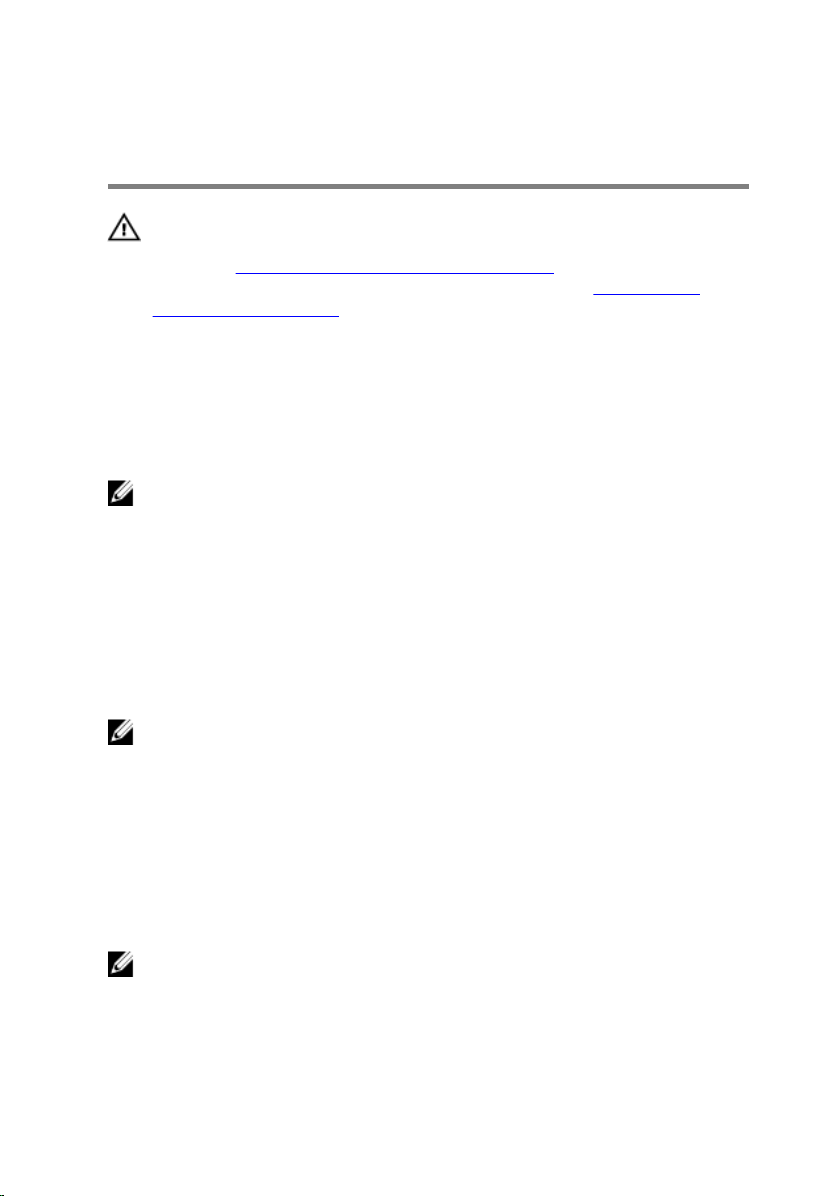
Tukikokoonpanon asentaminen
VAARA: Ennen kuin teet mitään toimia tietokoneen sisällä, lue
tietokoneen mukana toimitetut turvallisuusohjeet ja noudata
kohdassa
olet tehnyt toimet tietokoneen sisällä, toimi kohdan Tietokoneen
käsittelemisen jälkeen ohjeiden mukaan. Lisää parhaita
turvallisuuskäytäntöjä on Regulatory Compliance -sivulla osoitteessa
www.dell.com/regulatory_compliance.
Vinotuen asentaminen
HUOMAUTUS: Tukikokoonpanon tyyppi riippuu tilatusta
laitekokoonpanosta.
1 Työnnä tuen kielekkeet takakannen loviin.
2 Kiinnitä ruuvit, joilla tuki kiinnittyy näyttöpaneelin alustaan.
3 Työnnä tuen kannen kielekkeet takakannen loviin ja napsauta tuen kansi
paikoilleen.
Alustan asentaminen
Ennen kuin avaat tietokoneen kannen olevia ohjeita. Kun
HUOMAUTUS: Tukikokoonpanon tyyppi riippuu tilatusta
laitekokoonpanosta.
1 Aseta tuen kiinnikkeen kielekkeet takakannen loviin siten, että tuen
kiinnikkeen ruuvinreiät ovat kohdakkain takakannen ruuvinreikien kanssa.
2 Kiinnitä ruuvit, joilla tuen kiinnike kiinnittyy takakanteen.
3 Työnnä tuen suojus kiinni tuen kiinnikkeeseen.
Tuen varren asentaminen tuen kantaan
HUOMAUTUS: Jos olet irrottanut tuen kannan tai tuen varren, toimi
seuraavasti:
1 Työnnä tuen kanta tuen varren loveen.
2 Kiristä siipiruuvi ja käännä ruuvikahva tuen kantaa vasten.
20
Page 21
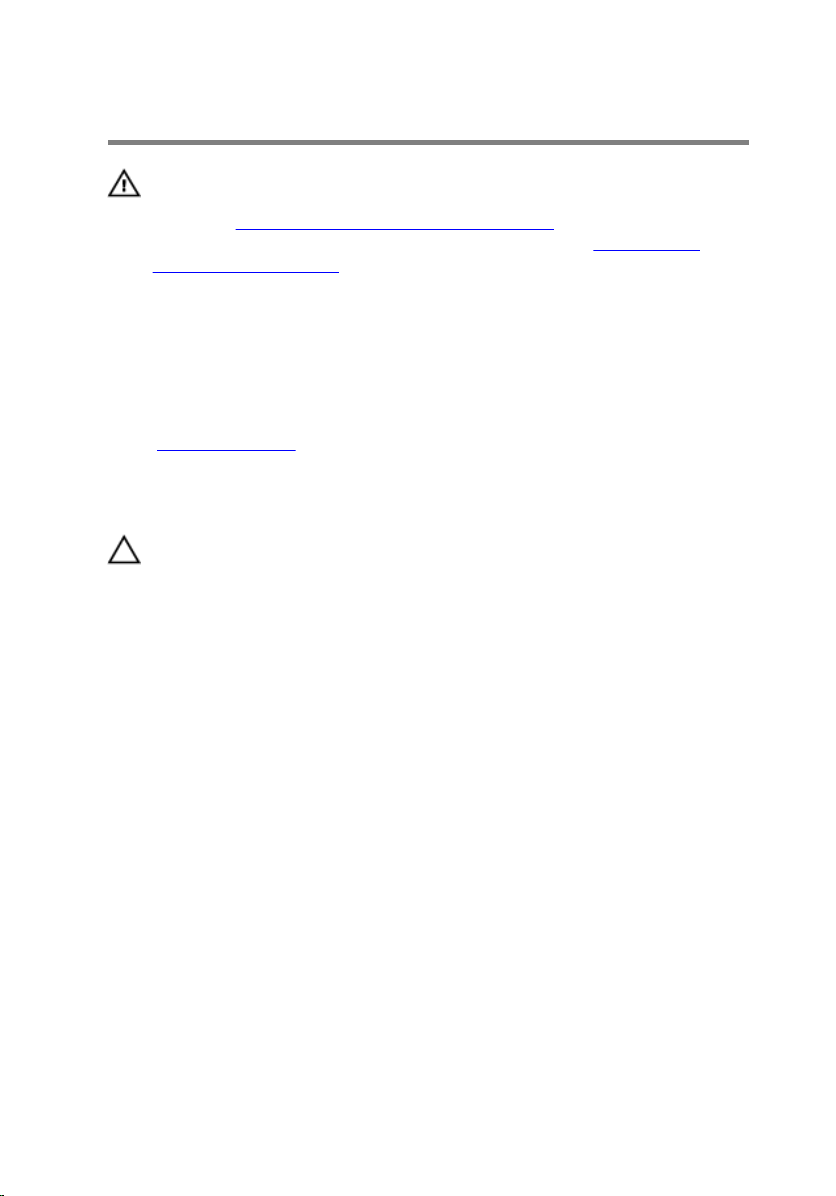
Takakannen irrottaminen
VAARA: Ennen kuin teet mitään toimia tietokoneen sisällä, lue
tietokoneen mukana toimitetut turvallisuusohjeet ja noudata
kohdassa
olet tehnyt toimet tietokoneen sisällä, toimi kohdan Tietokoneen
käsittelemisen jälkeen ohjeiden mukaan. Lisää parhaita
turvallisuuskäytäntöjä on Regulatory Compliance -sivulla osoitteessa
www.dell.com/regulatory_compliance.
Esitoimenpiteet
Irrota tukikokoonpano.
Toimenpiteet
VAROITUS: Älä poista tietokoneen kantta, ellei sinun tarvitse asentaa
lisälaitteita tietokoneen sisälle.
1 Kankea takansi irti näytön kehyksestä muovipuikkoa käyttäen.
Ennen kuin avaat tietokoneen kannen olevia ohjeita. Kun
21
Page 22
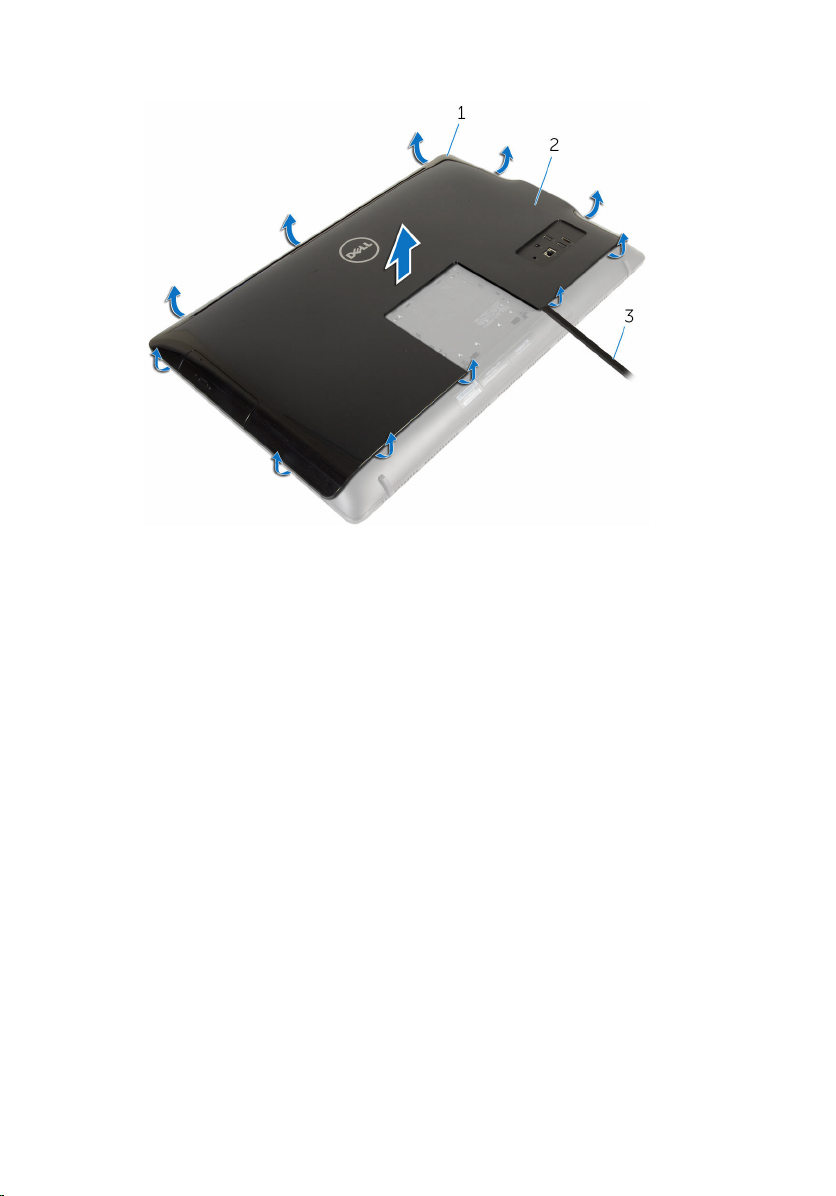
2 Nosta takakansi irti tietokoneesta.
1 näytön kehys 2 takakansi
3 muovipuikko
22
Page 23
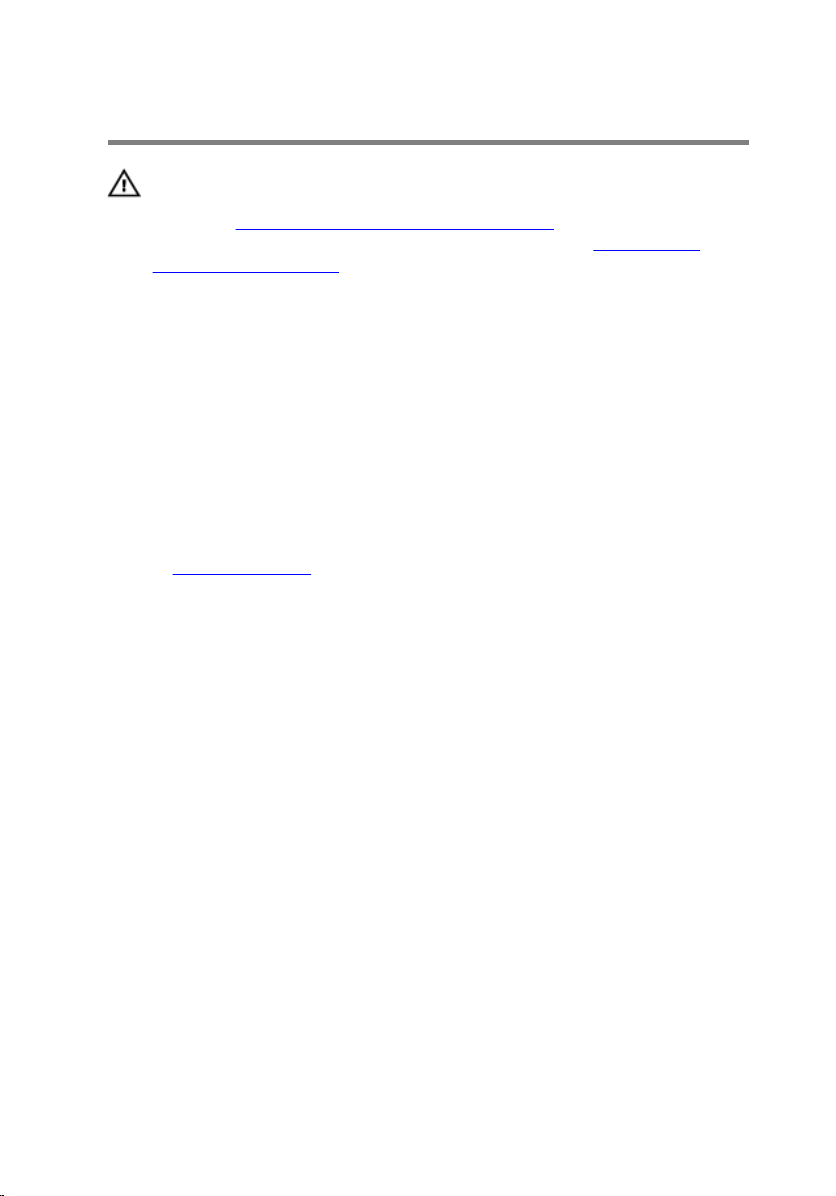
Takakannen asentaminen
VAARA: Ennen kuin teet mitään toimia tietokoneen sisällä, lue
tietokoneen mukana toimitetut turvallisuusohjeet ja noudata
kohdassa
olet tehnyt toimet tietokoneen sisällä, toimi kohdan Tietokoneen
käsittelemisen jälkeen ohjeiden mukaan. Lisää parhaita
turvallisuuskäytäntöjä on Regulatory Compliance -sivulla osoitteessa
www.dell.com/regulatory_compliance.
Toimenpiteet
Kohdista takakannen kielekeet näytön kehyksen lovien kanssa ja napsauta
takakansi paikoilleen.
Jälkivaatimukset
Asenna tukikokoonpano.
Ennen kuin avaat tietokoneen kannen olevia ohjeita. Kun
23
Page 24
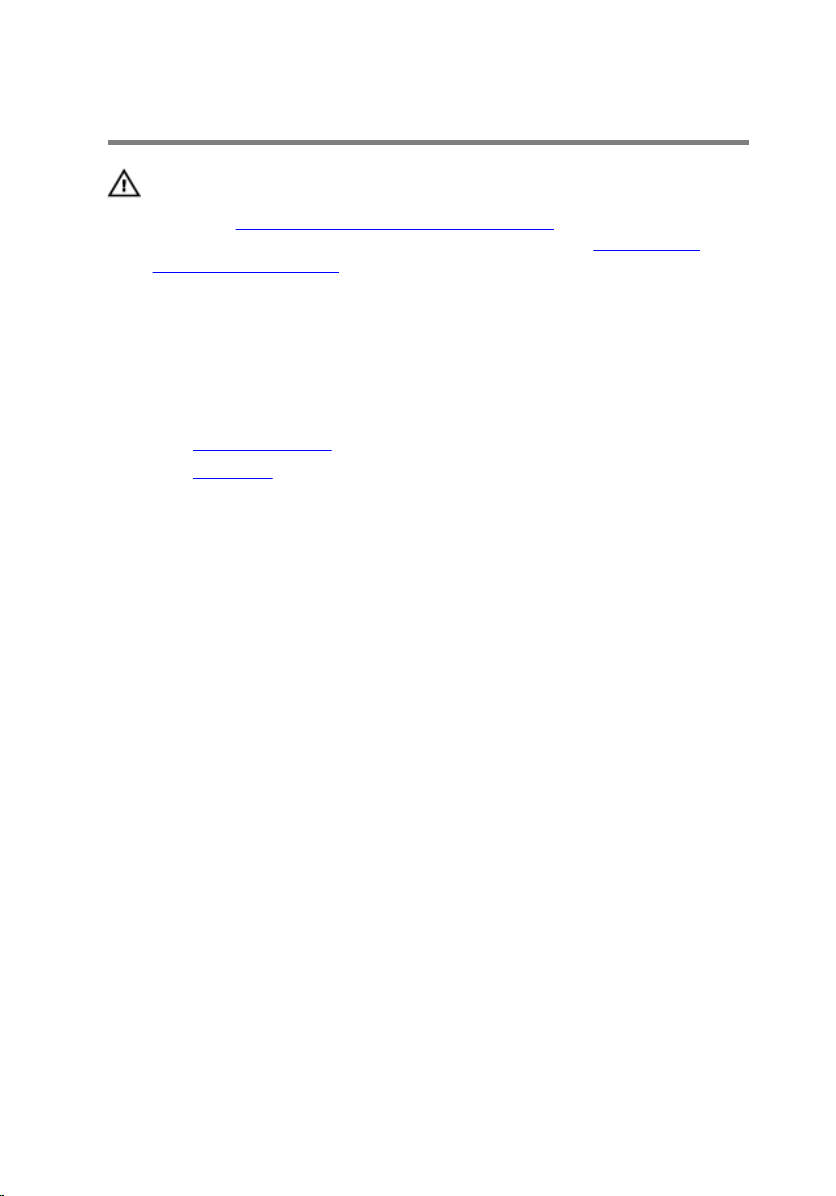
Optisen aseman irrottaminen
VAARA: Ennen kuin teet mitään toimia tietokoneen sisällä, lue
tietokoneen mukana toimitetut turvallisuusohjeet ja noudata
kohdassa
olet tehnyt toimet tietokoneen sisällä, toimi kohdan Tietokoneen
käsittelemisen jälkeen ohjeiden mukaan. Lisää parhaita
turvallisuuskäytäntöjä on Regulatory Compliance -sivulla osoitteessa
www.dell.com/regulatory_compliance.
Esitoimenpiteet
1 Irrota tukikokoonpano.
2 Irrota takakansi.
Toimenpiteet
1 Irrota virta- ja datakaapelit optisesta asemasta.
2 Irrota ruuvi, jolla optinen asema on kiinnitetty näyttökokoonpanon
alustaan.
Ennen kuin avaat tietokoneen kannen olevia ohjeita. Kun
24
Page 25
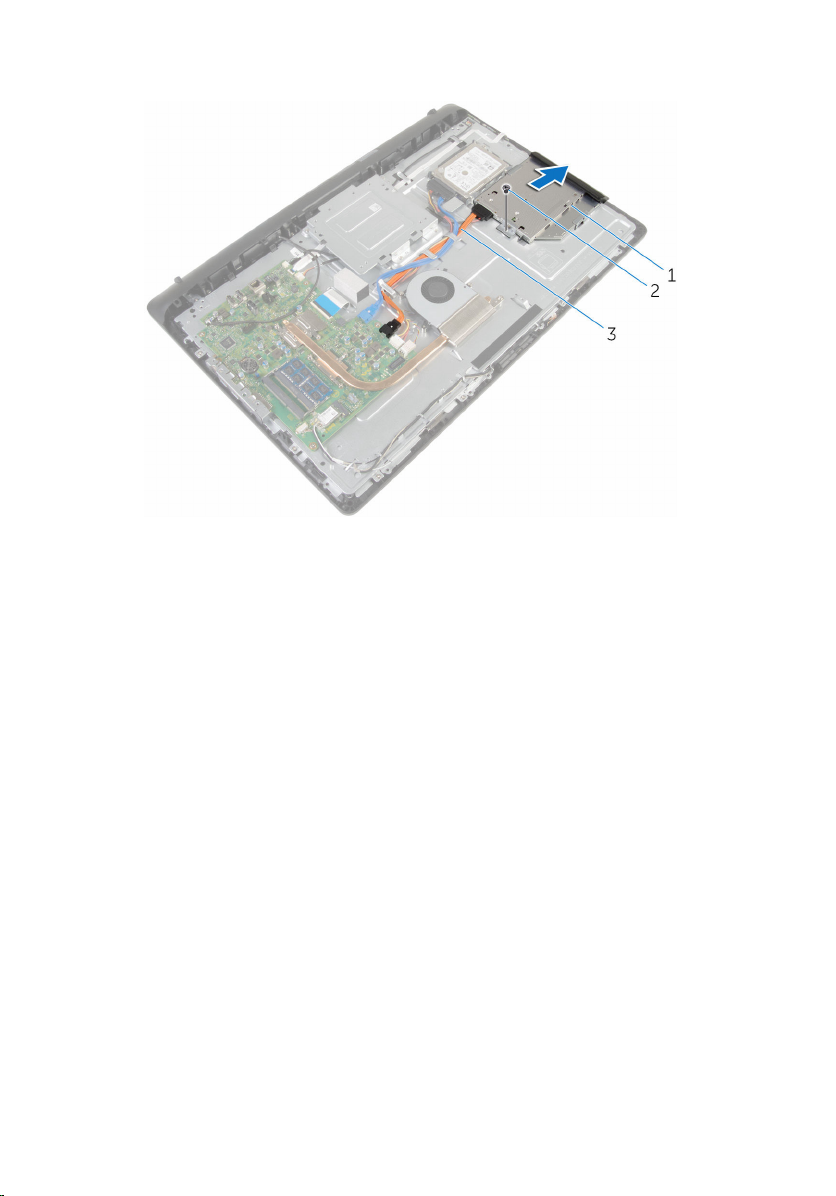
3 Liu'uta optinen asema ulos optisen aseman paikasta.
1 optinen asema 2 ruuvi
3 virta- ja datakaapeli
4 Vedä optisen aseman kehys varoen irti optisesta asemasta.
5 Irrota ruuvi, joka kiinnittää optisen aseman kiinnikkeen optiseen asemaan.
25
Page 26

6 Irrota optisen aseman kiinnike optisesta asemasta.
1 ruuvi 2 optisen aseman kiinnike
3 optinen asema 4 optisen aseman kehys
26
Page 27
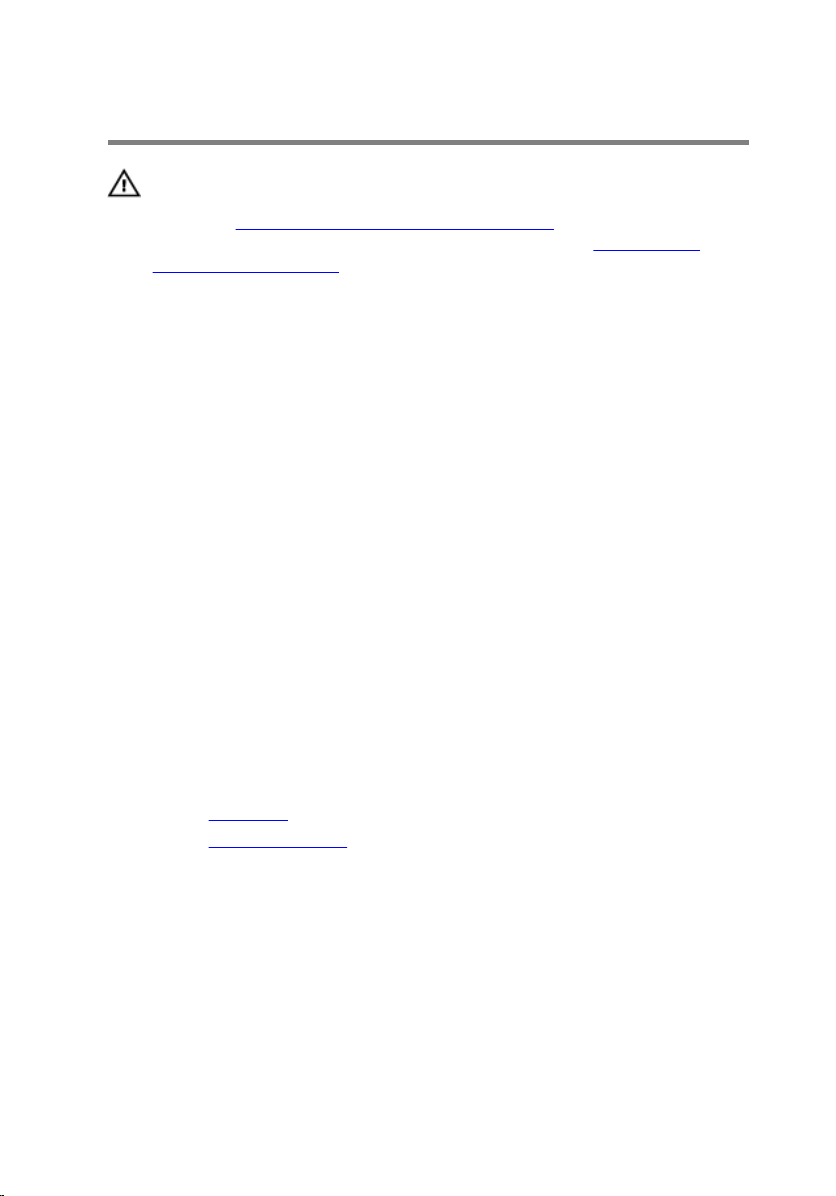
Optisen aseman asentaminen
VAARA: Ennen kuin teet mitään toimia tietokoneen sisällä, lue
tietokoneen mukana toimitetut turvallisuusohjeet ja noudata
kohdassa
olet tehnyt toimet tietokoneen sisällä, toimi kohdan Tietokoneen
käsittelemisen jälkeen ohjeiden mukaan. Lisää parhaita
turvallisuuskäytäntöjä on Regulatory Compliance -sivulla osoitteessa
www.dell.com/regulatory_compliance.
Toimenpiteet
1 Kohdista optisen aseman kiinnikkeessä oleva ruuvinreikä optisen aseman
ruuvinreikiin.
2 Kiinnitä ruuvi, joka kiinnittää optisen aseman kiinnikkeen optiseen
asemaan.
3 Kohdista optisen aseman kehyksen kielekkeet optisessa asemassa oleviin
loviin ja napsauta se paikoilleen.
4 Työnnä optisen aseman kokoonpano optisen aseman paikkaan ja
kohdista optisen aseman kiinnikkeen ruuvinreikä on kohdakkain
näyttökokoonpanon alustan ruuvinreiän kanssa.
5 Asenna ruuvi, jolla optinen asema on kiinnitetty näyttökokoonpanon
alustaan.
6 Liitä virta- ja datakaapelit optiseen asemakokoonpanoon.
Ennen kuin avaat tietokoneen kannen olevia ohjeita. Kun
Jälkivaatimukset
1 Asenna takakansi.
2 Asenna tukikokoonpano.
27
Page 28

Kiintolevyn irrottaminen
VAARA: Ennen kuin teet mitään toimia tietokoneen sisällä, lue
tietokoneen mukana toimitetut turvallisuusohjeet ja noudata
kohdassa
olet tehnyt toimet tietokoneen sisällä, toimi kohdan Tietokoneen
käsittelemisen jälkeen ohjeiden mukaan. Lisää parhaita
turvallisuuskäytäntöjä on Regulatory Compliance -sivulla osoitteessa
www.dell.com/regulatory_compliance.
VAROITUS: Kiintolevyt ovat herkkiä. Ole varovainen käsitellessäsi
kiintolevyä.
VAROITUS: Älä irrota kiintolevyä tietokoneen ollessa päällä tai
lepotilassa, jotta et menetä tietoja.
Esitoimenpiteet
1 Irrota tukikokoonpano.
2 Irrota takakansi.
Toimenpiteet
1 Irrota virta- ja datakaapeli kiintolevystä.
2 Irrota ruuvi, jolla kiintolevykokoonpano on kiinnitetty näyttökokoonpanon
alustaan.
Ennen kuin avaat tietokoneen kannen olevia ohjeita. Kun
28
Page 29

3 Vedä kiintolevykokoonpano ulos kiintolevytilasta sormenpäitäsi käyttäen.
1 virta- ja datakaapeli 2 kiintolevykokoonpano
3 ruuvi 4 näyttökokoonpanon alusta
4 Irrota ruuvit, joilla kiintolevyn kiinnike on kiinnitetty kiintolevyyn.
29
Page 30

5 Irrota kiintolevy kiinnikkeestä.
1 ruuvit (3) 2 kiintolevy
3 kiintolevyn kiinnike
30
Page 31

Kiintolevyn asentaminen
VAARA: Ennen kuin teet mitään toimia tietokoneen sisällä, lue
tietokoneen mukana toimitetut turvallisuusohjeet ja noudata
kohdassa
olet tehnyt toimet tietokoneen sisällä, toimi kohdan Tietokoneen
käsittelemisen jälkeen ohjeiden mukaan. Lisää parhaita
turvallisuuskäytäntöjä on Regulatory Compliance -sivulla osoitteessa
www.dell.com/regulatory_compliance.
VAROITUS: Kiintolevyt ovat herkkiä. Ole varovainen käsitellessäsi
kiintolevyä.
Toimenpiteet
1 Kohdista kiintolevyn kiinnikkeessä olevat ruuvinreiät kiintolevyn
ruuvinreikiin.
2 Asenna ruuvit, joilla kiintolevyn kiinnike kiinnittyy kiintolevyyn.
3 Työnnä kiintolevykokoonpano kiintolevytilaan ja kohdista kiintolevyn
kiinnikkeen ruuvinreikä näyttökokoonpanon alustan ruuvinreiän kanssa.
4 Asenna ruuvi, jolla kiintolevykokoonpano on kiinnitetty näyttöpaneelin
alustaan.
5 Kytke virtajohto ja datakaapeli kiintolevyyn.
Ennen kuin avaat tietokoneen kannen olevia ohjeita. Kun
Jälkivaatimukset
1 Asenna takakansi.
2 Asenna tukikokoonpano.
31
Page 32

Muistimoduulin irrottaminen
VAARA: Ennen kuin teet mitään toimia tietokoneen sisällä, lue
tietokoneen mukana toimitetut turvallisuusohjeet ja noudata
kohdassa
olet tehnyt toimet tietokoneen sisällä, toimi kohdan Tietokoneen
käsittelemisen jälkeen ohjeiden mukaan. Lisää parhaita
turvallisuuskäytäntöjä on Regulatory Compliance -sivulla osoitteessa
www.dell.com/regulatory_compliance.
Esitoimenpiteet
1 Irrota tukikokoonpano.
2 Irrota takakansi.
Toimenpiteet
1 Levitä sormenpäilläsi varovasti muistimoduulikannan molemmissa päissä
olevia kiinnikkeitä, kunnes muistimoduuli ponnahtaa ulos.
Ennen kuin avaat tietokoneen kannen olevia ohjeita. Kun
32
Page 33

2 Irrota muistimoduuli kannastaan.
1 emolevy 2 kiinnikkeet (2)
3 muistimoduuli 4 muistimoduulin kanta
33
Page 34

Muistimoduulin asentaminen
VAARA: Ennen kuin teet mitään toimia tietokoneen sisällä, lue
tietokoneen mukana toimitetut turvallisuusohjeet ja noudata
kohdassa
olet tehnyt toimet tietokoneen sisällä, toimi kohdan Tietokoneen
käsittelemisen jälkeen ohjeiden mukaan. Lisää parhaita
turvallisuuskäytäntöjä on Regulatory Compliance -sivulla osoitteessa
www.dell.com/regulatory_compliance.
Toimenpiteet
1 Kohdista muistimoduulin lovi muistimoduulin kannan kielekkeeseen.
Ennen kuin avaat tietokoneen kannen olevia ohjeita. Kun
34
Page 35

2 Liu'uta muistimoduuli tukevasti kantaan viistosti ja paina muistimoduulia
alaspäin, kunnes se napsahtaa paikalleen.
HUOMAUTUS: Jos et kuule napsahdusta, irrota muistimoduuli ja
asenna se uudestaan.
1 lovi 2 kieleke
3 kiinnikkeet (2) 4 muistimoduuli
5 muistimoduulin kanta
Jälkivaatimukset
1 Asenna takakansi.
2 Asenna tukikokoonpano.
35
Page 36

Langattoman kortin irrottaminen
VAARA: Ennen kuin teet mitään toimia tietokoneen sisällä, lue
tietokoneen mukana toimitetut turvallisuusohjeet ja noudata
kohdassa
olet tehnyt toimet tietokoneen sisällä, toimi kohdan Tietokoneen
käsittelemisen jälkeen ohjeiden mukaan. Lisää parhaita
turvallisuuskäytäntöjä on Regulatory Compliance -sivulla osoitteessa
www.dell.com/regulatory_compliance.
Esitoimenpiteet
1 Irrota tukikokoonpano.
2 Irrota takakansi.
Toimenpiteet
1 Irrota ruuvi, jolla langattoman kortin kiinnike ja langaton kortti kiinnittyvät
emolevyyn.
2 Nosta langattoman kortin kiinnike irti langattomasta kortista.
3 Irrota antennikaapelit langattoman kortin liitännöistä.
Ennen kuin avaat tietokoneen kannen olevia ohjeita. Kun
36
Page 37

4 Vedä langaton kortti ulos langattoman kortin paikasta.
1 langattoman kortin kiinnike 2 antennikaapelit
3 ruuvi 4 langattoman kortin paikka
5 langaton kortti 6 emolevy
37
Page 38

Langattoman kortin asentaminen
VAARA: Ennen kuin teet mitään toimia tietokoneen sisällä, lue
tietokoneen mukana toimitetut turvallisuusohjeet ja noudata
kohdassa
olet tehnyt toimet tietokoneen sisällä, toimi kohdan Tietokoneen
käsittelemisen jälkeen ohjeiden mukaan. Lisää parhaita
turvallisuuskäytäntöjä on Regulatory Compliance -sivulla osoitteessa
www.dell.com/regulatory_compliance.
Toimenpiteet
1 Kohdista langattoman kortin lovi langattoman kortin paikan
kielekkeeseen.
2 Aseta langaton kortti langattoman kortin paikkaan.
3 Paina langattoman kortin toinen pää alas ja kohdista langattoman kortin
ruuvinreikä emolevyn ruuvinreiän kanssa.
4 Kytke antennikaapelit langattomaan korttiin.
Seuraavassa taulukossa esitetään tietokoneen tukemien langattoman
kortin antennikaapelien värikoodit:
Langattoman kortin liittimet Antennikaapelin väri
Ennen kuin avaat tietokoneen kannen olevia ohjeita. Kun
Pää (valkoinen kolmio) Valkoinen
Lisä (musta kolmio) Musta
5 Kohdista langattoman kortin kiinnikkeessä oleva ruuvinreikä langattoman
kortin ruuvinreikiin.
38
Page 39

6 Kiinnitä ruuvi, jolla langattoman kortin kiinnike ja langaton kortti
kiinnittyvät emolevyyn.
1 antennikaapelit 2 langattoman kortin
3 ruuvi 4 langaton kortti
5 langattoman kortin paikka 6 kieleke
7 lovi
Jälkivaatimukset
1 Asenna takakansi.
2 Asenna tukikokoonpano.
kiinnike
39
Page 40

Jäähdytyselementin irrottaminen
VAARA: Ennen kuin teet mitään toimia tietokoneen sisällä, lue
tietokoneen mukana toimitetut turvallisuusohjeet ja noudata
kohdassa
olet tehnyt toimet tietokoneen sisällä, toimi kohdan Tietokoneen
käsittelemisen jälkeen ohjeiden mukaan. Lisää parhaita
turvallisuuskäytäntöjä on Regulatory Compliance -sivulla osoitteessa
www.dell.com/regulatory_compliance.
VAARA: Jäähdytyselementti voi olla kuuma normaalikäytössä. Anna
jäähdytyselementin jäähtyä riittävän kauan ennen sen koskettamista.
VAROITUS: Jotta suorittimen jäähdytys olisi mahdollisimman
tehokasta, älä kosketa jäähdytyselementin lämmönjohtoaluetta. Iholla
oleva öljy voi heikentää piitahnan lämmönjohtokykyä.
Esitoimenpiteet
1 Irrota tukikokoonpano.
2 Irrota takakansi.
Toimenpiteet
Ennen kuin avaat tietokoneen kannen olevia ohjeita. Kun
1 Löysennä jäähdytyselementin emolevyyn kiinnittävät ruuvit oikeassa
järjestyksessä (merkitty jäähdytyselementtiin).
2 Irrota ruuvi, jolla jäähdytyselementti kiinnittyy näyttökokoonpanon
alustaan.
40
Page 41

3 Nosta jäähdytyselementti irti emolevystä.
1 emolevy 2 kiinnitysruuvit (5)
3 jäähdytyselementti 4 ruuvi
5 näyttökokoonpanon alusta
41
Page 42

Jäähdytyselementin asentaminen
VAARA: Ennen kuin teet mitään toimia tietokoneen sisällä, lue
tietokoneen mukana toimitetut turvallisuusohjeet ja noudata
kohdassa
olet tehnyt toimet tietokoneen sisällä, toimi kohdan Tietokoneen
käsittelemisen jälkeen ohjeiden mukaan. Lisää parhaita
turvallisuuskäytäntöjä on Regulatory Compliance -sivulla osoitteessa
www.dell.com/regulatory_compliance.
VAROITUS: Jäähdytyselementin virheellinen kohdistaminen voi
vahingoittaa emolevyä tai suoritinta.
HUOMAUTUS: Alkuperäinen piitahna voidaan käyttää uudelleen, jos
alkuperäinen emolevy ja jäähdytyselementti asennetaan yhdessä
uudelleen. Jos joko emolevy tai jäähdytyselementti vaihdetaan, varmista
pakkauksessa mukana olleella tyynyllä, että lämmönjohto toimii.
Toimenpiteet
1 Kohdista jäähdytyselementin ruuvinreikä näyttökokoonpanon alustan
ruuvinreiän kanssa.
2 Kohdista jäähdytyselementissä olevat ruuvinreiät emolevyn ruuvinreikiin.
3 Kiristä jäähdytyselementin emolevyyn kiinnittävät ruuvit oikeassa
järjestyksessä (merkitty jäähdytyselementtiin).
4 Kiinnitä ruuvi, jolla jäähdytyselementti kiinnittyy näyttökokoonpanon
alustaan.
Ennen kuin avaat tietokoneen kannen olevia ohjeita. Kun
Jälkivaatimukset
1 Asenna takakansi.
2 Asenna tukikokoonpano.
42
Page 43

Tuulettimen irrottaminen
VAARA: Ennen kuin teet mitään toimia tietokoneen sisällä, lue
tietokoneen mukana toimitetut turvallisuusohjeet ja noudata
kohdassa
olet tehnyt toimet tietokoneen sisällä, toimi kohdan Tietokoneen
käsittelemisen jälkeen ohjeiden mukaan. Lisää parhaita
turvallisuuskäytäntöjä on Regulatory Compliance -sivulla osoitteessa
www.dell.com/regulatory_compliance.
Esitoimenpiteet
1 Irrota tukikokoonpano.
2 Irrota takakansi.
Toimenpiteet
1 Irrota tuulettimen kaapeli emolevystä.
2 Irrota ruuvit, joilla tuuletin kiinnittyy näyttökokoonpanon alustaan.
Ennen kuin avaat tietokoneen kannen olevia ohjeita. Kun
43
Page 44

3 Nosta tuuletin viistosti irti näyttökokoonpanon alustasta.
1 tuulettimen kaapeli 2 emolevy
3 tuuletin 4 ruuvit (2)
5 näyttökokoonpanon alusta
44
Page 45

Tuulettimen asentaminen
VAARA: Ennen kuin teet mitään toimia tietokoneen sisällä, lue
tietokoneen mukana toimitetut turvallisuusohjeet ja noudata
kohdassa
olet tehnyt toimet tietokoneen sisällä, toimi kohdan Tietokoneen
käsittelemisen jälkeen ohjeiden mukaan. Lisää parhaita
turvallisuuskäytäntöjä on Regulatory Compliance -sivulla osoitteessa
www.dell.com/regulatory_compliance.
Toimenpiteet
1 Asenna tuuletin viistosti näyttökokoonpanon alustaan.
2 Kohdista tuulettimen ruuvinreiät näyttökokoonpanon alustan
ruuvinreikiin.
3 Kiinnitä ruuvit, joilla tuuletin kiinnittyy näyttökokoonpanon alustaan.
4 Kiinnitä tuulettimen kaapeli emolevyyn.
Jälkivaatimukset
1 Asenna takakansi.
2 Asenna tukikokoonpano.
Ennen kuin avaat tietokoneen kannen olevia ohjeita. Kun
45
Page 46

Nappipariston irrottaminen
VAARA: Ennen kuin teet mitään toimia tietokoneen sisällä, lue
tietokoneen mukana toimitetut turvallisuusohjeet ja noudata
kohdassa
olet tehnyt toimet tietokoneen sisällä, toimi kohdan Tietokoneen
käsittelemisen jälkeen ohjeiden mukaan. Lisää parhaita
turvallisuuskäytäntöjä on Regulatory Compliance -sivulla osoitteessa
www.dell.com/regulatory_compliance.
VAROITUS: Nappipariston irrottaminen palauttaa BIOSasennusohjelman asetukset oletusarvoihin. Suositellaan, että BIOSasennusohjelman asetukset merkitään muistiin ennen nappipariston
irrottamista.
Esitoimenpiteet
1 Irrota tukikokoonpano.
2 Irrota takakansi.
Ennen kuin avaat tietokoneen kannen olevia ohjeita. Kun
46
Page 47

Toimenpiteet
Kankea nappiparisto varoen ulos emolevyn paristokannasta
muovipuikolla.
1 emolevy 2 muovipuikko
3 nappiparisto 4 paristokanta
47
Page 48

Nappipariston asentaminen
VAARA: Ennen kuin teet mitään toimia tietokoneen sisällä, lue
tietokoneen mukana toimitetut turvallisuusohjeet ja noudata
kohdassa
olet tehnyt toimet tietokoneen sisällä, toimi kohdan Tietokoneen
käsittelemisen jälkeen ohjeiden mukaan. Lisää parhaita
turvallisuuskäytäntöjä on Regulatory Compliance -sivulla osoitteessa
www.dell.com/regulatory_compliance.
Toimenpiteet
Aseta nappiparisto plus-puoli ylöspäin paristokantaan ja paina se paikoilleen.
Jälkivaatimukset
1 Asenna takakansi.
2 Asenna tukikokoonpano.
Ennen kuin avaat tietokoneen kannen olevia ohjeita. Kun
48
Page 49

Mikrofonin irrottaminen
VAARA: Ennen kuin teet mitään toimia tietokoneen sisällä, lue
tietokoneen mukana toimitetut turvallisuusohjeet ja noudata
kohdassa
olet tehnyt toimet tietokoneen sisällä, toimi kohdan Tietokoneen
käsittelemisen jälkeen ohjeiden mukaan. Lisää parhaita
turvallisuuskäytäntöjä on Regulatory Compliance -sivulla osoitteessa
www.dell.com/regulatory_compliance.
Esitoimenpiteet
1 Irrota tukikokoonpano.
2 Irrota takakansi.
Toimenpiteet
1 Irrota mikrofoni- ja kamerakaapeli emolevystä.
2 Merkitse mikrofoni- ja kamerakaapelin reititys muistiin ja irrota kaapeli
näyttökokoonpanon alustan reititysohjaimista.
3 Noudata kohdan "Kameran irrottaminen" vaiheita 4–7.
4 Nosta mikrofonikortti viistosti irti näytön kehyksestä.
Ennen kuin avaat tietokoneen kannen olevia ohjeita. Kun
49
Page 50

5 Irrota mikrofoni- ja kamerakaapeli mikrofonikortista.
1 mikrofoni- ja kamerakaapeli 2 reititysohjaimet
3 näytön kehys 4 näyttökokoonpanon alusta
5 mikrofonikortti
50
Page 51

Mikrofonin asentaminen
VAARA: Ennen kuin teet mitään toimia tietokoneen sisällä, lue
tietokoneen mukana toimitetut turvallisuusohjeet ja noudata
kohdassa
olet tehnyt toimet tietokoneen sisällä, toimi kohdan Tietokoneen
käsittelemisen jälkeen ohjeiden mukaan. Lisää parhaita
turvallisuuskäytäntöjä on Regulatory Compliance -sivulla osoitteessa
www.dell.com/regulatory_compliance.
Toimenpiteet
1 Kytke mikrofonin ja kameran kaapeli mikrofonikorttiin.
2 Työnnä mikrofonikortti näytön kehyksen tilaan.
3 Noudata kohdan "Kameran asentaminen" vaiheita 1–3.
4 Vedä mikrofonin ja kameran kaapeli näyttökokoonpanon alustan
reititysohjaimien läpi.
5 Kytke mikrofonin ja kameran kaapeli emolevyyn.
Jälkivaatimukset
1 Asenna takakansi.
2 Asenna tukikokoonpano.
Ennen kuin avaat tietokoneen kannen olevia ohjeita. Kun
51
Page 52

Kameran irrottaminen
VAARA: Ennen kuin teet mitään toimia tietokoneen sisällä, lue
tietokoneen mukana toimitetut turvallisuusohjeet ja noudata
kohdassa
olet tehnyt toimet tietokoneen sisällä, toimi kohdan Tietokoneen
käsittelemisen jälkeen ohjeiden mukaan. Lisää parhaita
turvallisuuskäytäntöjä on Regulatory Compliance -sivulla osoitteessa
www.dell.com/regulatory_compliance.
Esitoimenpiteet
1 Irrota tukikokoonpano.
2 Irrota takakansi.
Toimenpiteet
1 Irrota mikrofoni- ja kamerakaapeli emolevystä.
2 Merkitse mikrofoni- ja kamerakaapelin reititys muistiin ja irrota kaapeli
näyttökokoonpanon alustan reititysohjaimista.
3 Noudata kohdan "Mikrofonin irrottaminen" vaiheita 4–6.
4 Paina kiinnikettä sormenpäilläsi ja nosta kameramoduuli ylös.
5 Irrota kameramoduuli näytön kehyksen kameramoduulipaikan
kielekkeestä.
6 Nosta kameramoduuli pois näytön kehyksestä.
Ennen kuin avaat tietokoneen kannen olevia ohjeita. Kun
52
Page 53

7 Irrota mikrofoni- ja kamerakaapeli kameramoduulista.
1 kiinnike 2 kieleke
3 kameramoduuli 4 mikrofoni- ja
kamerakaapeli
53
Page 54

Kameran asentaminen
VAARA: Ennen kuin teet mitään toimia tietokoneen sisällä, lue
tietokoneen mukana toimitetut turvallisuusohjeet ja noudata
kohdassa
olet tehnyt toimet tietokoneen sisällä, toimi kohdan Tietokoneen
käsittelemisen jälkeen ohjeiden mukaan. Lisää parhaita
turvallisuuskäytäntöjä on Regulatory Compliance -sivulla osoitteessa
www.dell.com/regulatory_compliance.
Toimenpiteet
1 Kytke mikrofonin ja kameran kaapeli kameramoduuliin.
2 Työnnä kameramoduulin kielekkeet kameramoduulin loven
kielekkeeseen.
3 Paina kameramoduuli paikoilleen näytön kehykseen siten, että se
napsahtaa kiinni.
4 Noudata kohdan "Mikrofonin asentaminen" vaiheita 1–2.
5 Vedä mikrofonin ja kameran kaapeli näyttökokoonpanon alustan
reititysohjaimien läpi.
6 Kytke mikrofonin ja kameran kaapeli emolevyyn.
Jälkivaatimukset
Ennen kuin avaat tietokoneen kannen olevia ohjeita. Kun
1 Asenna takakansi.
2 Asenna tukikokoonpano.
54
Page 55

Emolevyn irrottaminen
VAARA: Ennen kuin teet mitään toimia tietokoneen sisällä, lue
tietokoneen mukana toimitetut turvallisuusohjeet ja noudata
kohdassa
olet tehnyt toimet tietokoneen sisällä, toimi kohdan Tietokoneen
käsittelemisen jälkeen ohjeiden mukaan. Lisää parhaita
turvallisuuskäytäntöjä on Regulatory Compliance -sivulla osoitteessa
www.dell.com/regulatory_compliance.
HUOMAUTUS: Tietokoneen huoltomerkki sijaitsee emolevyllä.
Huoltomerkki on syötettävä BIOS:in asennusohjelmaan emolevyn
asennuksen jälkeen.
HUOMAUTUS: Emolevyn vaihtaminen poistaa kaikki BIOS:iin BIOS:in
asennusohjelmalla tehdyt muutokset. Sinun on tehtävä haluamasi
muutokset uudelleen asennettuasi emolevyn.
HUOMAUTUS: Ennen kuin irrotat kaapelit emolevyltä, merkitse liitinten
sijainnit muistiin, jotta voit kytkeä kaapelit takaisin oikein asennettuasi
emolevyn.
Esitoimenpiteet
1 Irrota tukikokoonpano.
2 Irrota takakansi.
3 Irrota jäähdytyselementti.
4 Irrota langaton kortti.
Ennen kuin avaat tietokoneen kannen olevia ohjeita. Kun
Toimenpiteet
1 Irrota kaiuttimen, kosketushallintakortin ja kiintolevyn ja optisen aseman
kaapeli ja optisen aseman virta-, tuuletin-, mikrofoni- ja kamerakaapelit
emolevyn liitännöistä.
2 Nosta salpoja ja irrota hallintapainikekortin ja näytön kaapelit emolevyn
liitännöistä.
55
Page 56

3 Paina salpaa ja irrota näytön taustavalon kaapeli emolevyn liitännästä.
1 kaiutinkaapeli 2 kosketusohjainkortin
3 hallintapainikekortin kaapeli 4 näytön taustavalon kaapeli
5 näyttökaapeli 6 näyttökokoonpanon alusta
7 kiintolevyn datakaapeli 8 optisen aseman
9 kiintolevyn ja optisen
aseman virtakaapeli
11 mikrofoni- ja kamerakaapeli
4 Irrota ruuvit, joilla emolevy kiinnittyy näyttökokoonpanon alustaan.
5 Nosta emolevyä varoen sisäreunasta ja vapauta portit
näyttökokoonpanon alustan aukoista .
56
kaapeli
datakaapeli
10 tuulettimen kaapeli
Page 57

6 Nosta emolevy irti näyttökokoonpanon alustasta.
1 emolevy 2 lovet
3 ruuvit (4) 4 näyttökokoonpanon alusta
57
Page 58

Emolevyn asentaminen
VAARA: Ennen kuin teet mitään toimia tietokoneen sisällä, lue
tietokoneen mukana toimitetut turvallisuusohjeet ja noudata
kohdassa
olet tehnyt toimet tietokoneen sisällä, toimi kohdan Tietokoneen
käsittelemisen jälkeen ohjeiden mukaan. Lisää parhaita
turvallisuuskäytäntöjä on Regulatory Compliance -sivulla osoitteessa
www.dell.com/regulatory_compliance.
HUOMAUTUS: Tietokoneen huoltomerkki sijaitsee emolevyllä.
Huoltomerkki on syötettävä BIOS:in asennusohjelmaan emolevyn
asennuksen jälkeen.
HUOMAUTUS: Emolevyn vaihtaminen poistaa kaikki BIOS:iin BIOS:in
asennusohjelmalla tehdyt muutokset. Sinun on tehtävä haluamasi
muutokset uudelleen asennettuasi emolevyn.
Toimenpiteet
1 Työnnä emolevyn liitännät näyttökokoonpanon alustan loviin ja aseta
emolevy näyttökokoonpanon alustan päälle.
2 Kohdista emolevyn ruuvinreiät näyttökokoonpanon alustan ruuvinreikiin.
3 Kiinnitä ruuvit, joilla emolevy kiinnittyy näyttökokoonpanon alustaan.
4 Kiinnitä näytön taustavalon kaapeli emolevyn liitäntään.
5 Työnnä hallintapainikekortin ja näytön kaapelit emolevyn liitäntöihin ja
kiinnitä kaapelit painamalla salvat alas.
6 Kytke kaiuttimen, kosketushallintakortin, kiintolevyn data-, optisen
aseman data- ja optisen aseman virta-, tuuletin-, mikrofoni- ja
kamerakaapelit emolevyn liitäntöihin.
Ennen kuin avaat tietokoneen kannen olevia ohjeita. Kun
Jälkivaatimukset
1 Asenna langaton kortti.
2 Asenna jäähdytyselementti.
3 Asenna takakansi.
4 Asenna tukikokoonpano.
58
Page 59

VESA-kiinnikkeen irrottaminen
VAARA: Ennen kuin teet mitään toimia tietokoneen sisällä, lue
tietokoneen mukana toimitetut turvallisuusohjeet ja noudata
kohdassa
olet tehnyt toimet tietokoneen sisällä, toimi kohdan Tietokoneen
käsittelemisen jälkeen ohjeiden mukaan. Lisää parhaita
turvallisuuskäytäntöjä on Regulatory Compliance -sivulla osoitteessa
www.dell.com/regulatory_compliance.
Esitoimenpiteet
1 Irrota tukikokoonpano.
2 Irrota takakansi.
Toimenpiteet
1 Merkitse muistiin kaapelin reititys VESA-kiinnikkeen alla ja irrota se
reititysohjaimista.
2 Irrota ruuvit, joilla VESA-kiinnike kiinnittyy näyttökokoonpanon alustaan.
Ennen kuin avaat tietokoneen kannen olevia ohjeita. Kun
59
Page 60

3 Nosta VESA-kiinnike pois näyttökokoonpanon alustalta.
1 näyttökokoonpanon alusta 2 ruuvit (4)
3 VESA-kiinnike 4 kaiutinkaapeli
5 reititysohjaimet
60
Page 61

VESA-kiinnikkeen asentaminen
VAARA: Ennen kuin teet mitään toimia tietokoneen sisällä, lue
tietokoneen mukana toimitetut turvallisuusohjeet ja noudata
kohdassa
olet tehnyt toimet tietokoneen sisällä, toimi kohdan Tietokoneen
käsittelemisen jälkeen ohjeiden mukaan. Lisää parhaita
turvallisuuskäytäntöjä on Regulatory Compliance -sivulla osoitteessa
www.dell.com/regulatory_compliance.
Toimenpiteet
1 Kohdista VESA-kiinnikkeessä olevat ruuvinreiät näyttökokoonpanon
alustan ruuvinreikiin.
2 Kiinnitä ruuvit, joilla VESA-kiinnike kiinnittyy näyttökokoonpanon alustaan.
3 Vedä kaiutinkaapeli VESA-kiinnikkeen alla olevien reititysohjainten läpi.
Jälkivaatimukset
1 Asenna takakansi.
2 Asenna tukikokoonpano.
Ennen kuin avaat tietokoneen kannen olevia ohjeita. Kun
61
Page 62

Kaiuttimen suojuksen irrottaminen
VAARA: Ennen kuin teet mitään toimia tietokoneen sisällä, lue
tietokoneen mukana toimitetut turvallisuusohjeet ja noudata
kohdassa
olet tehnyt toimet tietokoneen sisällä, toimi kohdan Tietokoneen
käsittelemisen jälkeen ohjeiden mukaan. Lisää parhaita
turvallisuuskäytäntöjä on Regulatory Compliance -sivulla osoitteessa
www.dell.com/regulatory_compliance.
Esitoimenpiteet
1 Irrota tukikokoonpano.
2 Irrota takakansi.
Toimenpiteet
1 Irrota ruuvit, joilla kaiuttimien kansi kiinnittyy näyttökokoonpanon
alustaan.
2 Kankea kaiuttimen kansi sormenpäilläsi irti näyttökokoonpanon alustasta.
Ennen kuin avaat tietokoneen kannen olevia ohjeita. Kun
62
Page 63

3 Nosta kaiuttimen kansi irti näytön kehyksestä.
1 ruuvit (4) 2 kaiuttimen kansi
3 näyttökokoonpanon alusta
63
Page 64

Kaiuttimen kannen asentaminen
VAARA: Ennen kuin teet mitään toimia tietokoneen sisällä, lue
tietokoneen mukana toimitetut turvallisuusohjeet ja noudata
kohdassa
olet tehnyt toimet tietokoneen sisällä, toimi kohdan Tietokoneen
käsittelemisen jälkeen ohjeiden mukaan. Lisää parhaita
turvallisuuskäytäntöjä on Regulatory Compliance -sivulla osoitteessa
www.dell.com/regulatory_compliance.
Toimenpiteet
1 Kohdista kaiuttimen kannen ruuvinreiät näyttökokoonpanon alustan
ruuvinreikien kanssa ja napsauta kaiuttimen kansi paikalleen.
2 Kiinnitä ruuvit, joilla kaiuttimien kansi kiinnittyy näyttökokoonpanon
alustaan.
Jälkivaatimukset
1 Asenna takakansi.
2 Asenna tukikokoonpano.
Ennen kuin avaat tietokoneen kannen olevia ohjeita. Kun
64
Page 65

Kaiuttimien irrottaminen
VAARA: Ennen kuin teet mitään toimia tietokoneen sisällä, lue
tietokoneen mukana toimitetut turvallisuusohjeet ja noudata
kohdassa
olet tehnyt toimet tietokoneen sisällä, toimi kohdan Tietokoneen
käsittelemisen jälkeen ohjeiden mukaan. Lisää parhaita
turvallisuuskäytäntöjä on Regulatory Compliance -sivulla osoitteessa
www.dell.com/regulatory_compliance.
Esitoimenpiteet
1 Irrota tukikokoonpano.
2 Irrota takakansi.
3 Irrota kaiuttimen kansi.
Toimenpiteet
1 Irrota kaiuttimen johto emolevystä.
2 Merkitse kaiutinkaapelin reititys näyttöpaneelin alustassa muistiin.
3 Irrota kaiutinkaapeli viistosti VESA-kiinnikkeestä.
4 Irrota ruuvi VESA-kiinnikkeestä.
5 Irrota teippi, jolla kaiutinkaapeli kiinnittyy VESA-kiinnikkeeseen.
6 Merkitse vasemman ja oikean kaiuttimen yhdistävän kaiutinkaapelin
reititys ja tietokoneen kehyksen kumilenkkien sijainti muistiin.
Ennen kuin avaat tietokoneen kannen olevia ohjeita. Kun
65
Page 66

7 Nosta kaiuttimet kaapeleineen ulos näytön kehyksestä.
66
1 ruuvi 2 teippi
3 kaiutinkaapelin reititys 4 VESA-kiinnike
5 kaiutinkaapeli 6 kumitiivisteet (4)
7 kaiuttimet (2)
Page 67

Kaiuttimien asentaminen
VAARA: Ennen kuin teet mitään toimia tietokoneen sisällä, lue
tietokoneen mukana toimitetut turvallisuusohjeet ja noudata
kohdassa
olet tehnyt toimet tietokoneen sisällä, toimi kohdan Tietokoneen
käsittelemisen jälkeen ohjeiden mukaan. Lisää parhaita
turvallisuuskäytäntöjä on Regulatory Compliance -sivulla osoitteessa
www.dell.com/regulatory_compliance.
Toimenpiteet
1 Aseta kaiutin näytön kehyksen päälle käyttäen näytön kehyksen
kohdistustappeja ja kumilenkkejä.
2 Vedä kaiutinkaapeli näytön kehyksen reititysohjainten läpi.
3 Kiinnitä teippi, joka kiinnittää kaiutinkaapelin VESA-kiinnikkeeseen.
4 Asenna ruuvi VESA-kiinnikkeeseen.
5 Asenna kumitiivistet, jos ne työnnettiin ylös kaiuttimia asennettaessa.
6 Vedä vasemman kaiuttimen oikeaan kaiuttimeen yhdistävä kaiutinkaapeli
näyttöpaneelin alustaan.
7 Vedä ja asenna kaiutinkaapeli VESA-kiinnikkeen alle.
8 Kytke kaiutinkaapeli emolevyyn.
Ennen kuin avaat tietokoneen kannen olevia ohjeita. Kun
Jälkivaatimukset
1 Asenna kaiuttimien kansi.
2 Asenna takakansi.
3 Asenna tukikokoonpano.
67
Page 68

Hallintapainikekortin irrottaminen
VAARA: Ennen kuin teet mitään toimia tietokoneen sisällä, lue
tietokoneen mukana toimitetut turvallisuusohjeet ja noudata
kohdassa
olet tehnyt toimet tietokoneen sisällä, toimi kohdan Tietokoneen
käsittelemisen jälkeen ohjeiden mukaan. Lisää parhaita
turvallisuuskäytäntöjä on Regulatory Compliance -sivulla osoitteessa
www.dell.com/regulatory_compliance.
Esitoimenpiteet
1 Irrota tukikokoonpano.
2 Irrota takakansi.
3 Irrota VESA-kiinnike.
Toimenpiteet
1 Nosta salpaa ja irrota hallintapainikekortin kaapeli emolevyltä.
2 Merkitse hallintapainikekortin kaapelin reititys muistiin ja irrota se
näyttökokoonpanon alustan reititysohjaimista.
3 Paina hallintapainikekortin paikan kiinnikkeitä sormenpäillä.
4 Nosta hallintapainikekortti irti näytön kehyksestä.
Ennen kuin avaat tietokoneen kannen olevia ohjeita. Kun
68
Page 69

5 Nosta salpaa ja irrota hallintapainikekortin kaapeli hallintapainikekortista.
1 salpa 2 emolevy
3 hallintapainikekortin kaapeli 4 salpa
5 hallintapainikekortti 6 kiinnikkeet (2)
69
Page 70

Hallintapainikekortin asentaminen
VAARA: Ennen kuin teet mitään toimia tietokoneen sisällä, lue
tietokoneen mukana toimitetut turvallisuusohjeet ja noudata
kohdassa
olet tehnyt toimet tietokoneen sisällä, toimi kohdan Tietokoneen
käsittelemisen jälkeen ohjeiden mukaan. Lisää parhaita
turvallisuuskäytäntöjä on Regulatory Compliance -sivulla osoitteessa
www.dell.com/regulatory_compliance.
Toimenpiteet
1 Työnnä ohjauspainikekortin kaapeli ohjauspainikekortin liitäntään ja
kiinnitä kaapeli painamalla salpa alas.
2 Asenna hallintapainikekortti näytön kehyksen loveen.
3 Vedä ohjauspainikekortin kaapeli reititysohjainten läpi ja kiinnitä
ohjauspainikekortin kaapeli näyttökokoonpanon alustaan.
4 Työnnä ohjauspainikekortin kaapeli emolevyn liitäntään ja kiinnitä kaapeli
painamalla salpa alas.
Jälkivaatimukset
Ennen kuin avaat tietokoneen kannen olevia ohjeita. Kun
1 Asenna VESA-kiinnike.
2 Asenna takakansi.
3 Asenna tukikokoonpano.
70
Page 71

Näyttökokoonpanon irrottaminen
VAARA: Ennen kuin teet mitään toimia tietokoneen sisällä, lue
tietokoneen mukana toimitetut turvallisuusohjeet ja noudata
kohdassa
olet tehnyt toimet tietokoneen sisällä, toimi kohdan Tietokoneen
käsittelemisen jälkeen ohjeiden mukaan. Lisää parhaita
turvallisuuskäytäntöjä on Regulatory Compliance -sivulla osoitteessa
www.dell.com/regulatory_compliance.
Esitoimenpiteet
1 Irrota tukikokoonpano.
2 Irrota takakansi.
3 Irrota optinen asema.
4 Irrota kiintolevy.
5 Irrota muistimoduuli.
6 Irrota langaton kortti.
7 Irrota jäähdytyselementti.
8 Irrota tuuletin.
9 Irrota nappiparisto.
10 Irrota mikrofoni.
11 Irrota kamera.
12 Irrota emolevy.
13 Irrota VESA-kiinnike.
14 Irrota kaiuttimen kansi.
15 Irrota kaiuttimet.
16 Irrota hallintapainikekortti.
Ennen kuin avaat tietokoneen kannen olevia ohjeita. Kun
71
Page 72

Toimenpiteet
1 Merkitse optisen aseman ja kiintolevyn kaapeleiden reititys muistiin ja
irrota kaapelit näyttökokoonpanon alustan reititysohjaimista.
1 reititysohjaimet 2 kiintolevyn kaapeli
3 optisen aseman kaapeli 4 näyttökokoonpanon alusta
72
Page 73

2 Irrota ruuvit, joilla näyttökokoonpanon alusta kiinnittyy näytön kehykseen.
1 ruuvit (19) 2 näyttökokoonpanon alusta
3 Vapauta näyttöpaneelin alusta näytön kehyksen kielekkeistä.
4 Vedä näyttökaapeli näyttökokoonpanon alustan loven läpi.
73
Page 74

5 Nosta näyttökokoonpanon alusta irti näyttöpaneelista.
74
1 kielekkeet (6) 2 näyttökokoonpanon alusta
3 näyttökaapeli 4 lovi
Page 75

1 näyttö
75
Page 76

Näyttökokoonpanon asentaminen
VAARA: Ennen kuin teet mitään toimia tietokoneen sisällä, lue
tietokoneen mukana toimitetut turvallisuusohjeet ja noudata
kohdassa
olet tehnyt toimet tietokoneen sisällä, toimi kohdan Tietokoneen
käsittelemisen jälkeen ohjeiden mukaan. Lisää parhaita
turvallisuuskäytäntöjä on Regulatory Compliance -sivulla osoitteessa
www.dell.com/regulatory_compliance.
Toimenpiteet
1 Vedä näyttökaapeli näyttökokoonpanon alustan loven läpi.
2 Työnnä näytön kehyksen kielekkeet näyttökokoonpanon alustan loviin.
3 Asenna näyttökokoonpanon alusta näytön kehykseen.
4 Asenna ruuvit, joilla näyttökokoonpanon alusta kiinnittyy näytön
kehykseen.
5 Vedä optisen aseman ja kiintolevyn kaapelit näyttökokoonpanon alustan
reititysohjainten läpi.
Jälkivaatimukset
Ennen kuin avaat tietokoneen kannen olevia ohjeita. Kun
1 Asenna hallintapainikekortti.
2 Asenna kaiuttimet.
3 Asenna kaiuttimien kansi.
4 Asenna VESA-kiinnike.
5 Asenna emolevy.
6 Asenna kamera.
7 Asenna mikrofoni.
8 Asenna nappiparisto.
9 Asenna tuuletin.
10 Asenna jäähdytyselementti.
11 Asenna langaton kortti.
12 Asenna muistimoduuli.
76
Page 77

13 Asenna kiintolevy.
14 Asenna optinen asema.
15 Asenna takakansi.
16 Asenna tukikokoonpano.
77
Page 78

Kumijalkojen irrottaminen
VAARA: Ennen kuin teet mitään toimia tietokoneen sisällä, lue
tietokoneen mukana toimitetut turvallisuusohjeet ja noudata
kohdassa
olet tehnyt toimet tietokoneen sisällä, toimi kohdan Tietokoneen
käsittelemisen jälkeen ohjeiden mukaan. Lisää parhaita
turvallisuuskäytäntöjä on Regulatory Compliance -sivulla osoitteessa
www.dell.com/regulatory_compliance.
Esitoimenpiteet
1 Irrota tukikokoonpano.
2 Irrota takakansi.
3 Irrota optinen asema.
4 Irrota kiintolevy.
5 Irrota muistimoduuli.
6 Irrota langaton kortti.
7 Irrota jäähdytyselementti.
8 Irrota tuuletin.
9 Irrota nappiparisto.
10 Irrota mikrofoni.
11 Irrota kamera.
12 Irrota emolevy.
13 Irrota VESA-kiinnike.
14 Irrota kaiuttimen kansi.
15 Irrota kaiuttimet.
16 Irrota hallintapainikekortti.
17 Irrota näyttö.
Ennen kuin avaat tietokoneen kannen olevia ohjeita. Kun
Toimenpiteet
1 Irrota ruuvit, joilla kumijalat kiinnittyvät näytön kehykseen.
78
Page 79

2 Nosta kumijalat irti näytön kehyksestä.
1 kumijalat (2) 2 ruuvit (2)
3 näytön kehys
79
Page 80

Kumijalkojen asentaminen
VAARA: Ennen kuin teet mitään toimia tietokoneen sisällä, lue
tietokoneen mukana toimitetut turvallisuusohjeet ja noudata
kohdassa
olet tehnyt toimet tietokoneen sisällä, toimi kohdan Tietokoneen
käsittelemisen jälkeen ohjeiden mukaan. Lisää parhaita
turvallisuuskäytäntöjä on Regulatory Compliance -sivulla osoitteessa
www.dell.com/regulatory_compliance.
Toimenpiteet
1 Kohdista kumijalkojen ruuvinreiät näytön kehyksessä oleviin ruuvinreikiin.
2 Kiinnitä ruuvit, joilla kumijalat kiinnittyvät näytön kehykseen.
Jälkivaatimukset
1 Asenna näyttö.
2 Asenna hallintapainikekortti.
3 Asenna kaiuttimet.
4 Asenna kaiuttimien kansi.
5 Asenna VESA-kiinnike.
6 Asenna emolevy.
7 Asenna kamera.
8 Asenna mikrofoni.
9 Asenna nappiparisto.
10 Asenna tuuletin.
11 Asenna jäähdytyselementti.
12 Asenna langaton kortti.
13 Asenna muistimoduuli.
14 Asenna kiintolevy.
15 Asenna optinen asema.
16 Asenna takakansi.
17 Asenna tukikokoonpano.
Ennen kuin avaat tietokoneen kannen olevia ohjeita. Kun
80
Page 81

Unohdettujen salasanojen tyhjentäminen
VAARA: Ennen kuin teet mitään toimia tietokoneen sisällä, lue
tietokoneen mukana toimitetut turvallisuusohjeet ja noudata
kohdassa
olet tehnyt toimet tietokoneen sisällä, toimi kohdan Tietokoneen
käsittelemisen jälkeen ohjeiden mukaan. Lisää parhaita
turvallisuuskäytäntöjä on Regulatory Compliance -sivulla osoitteessa
www.dell.com/regulatory_compliance.
Esitoimenpiteet
1 Irrota tukikokoonpano.
2 Irrota takakansi.
Toimenpiteet
1 Irrota siltauskytkin salasanan siltausnastoista.
Ennen kuin avaat tietokoneen kannen olevia ohjeita. Kun
81
Page 82

2 Odota 5 sekuntia ja palauta siltauskytkin alkuperäiselle paikalleen.
1 siltauskytkin 2 salasanan siltausnastat
Jälkivaatimukset
1 Asenna takakansi.
2 Asenna tukikokoonpano.
82
Page 83

CMOS-asetusten tyhjentäminen
VAARA: Ennen kuin teet mitään toimia tietokoneen sisällä, lue
tietokoneen mukana toimitetut turvallisuusohjeet ja noudata
kohdassa
olet tehnyt toimet tietokoneen sisällä, toimi kohdan Tietokoneen
käsittelemisen jälkeen ohjeiden mukaan. Lisää parhaita
turvallisuuskäytäntöjä on Regulatory Compliance -sivulla osoitteessa
www.dell.com/regulatory_compliance.
Esitoimenpiteet
1 Irrota tukikokoonpano.
2 Irrota takakansi.
Toimenpiteet
1 Irrota siltauskytkin oletussiltausnastoista ja kytke se CMOS-
siltausnastoihin.
Ennen kuin avaat tietokoneen kannen olevia ohjeita. Kun
83
Page 84

2 Odota 5 sekuntia ja palauta siltauskytkin alkuperäiselle paikalleen.
1 siltauskytkin 2 Salasanan siltausnastat
3 CMOS-siltausnastat
Jälkivaatimukset
1 Asenna takakansi.
2 Asenna tukikokoonpano.
84
Page 85

BIOS:in flash-päivitys
Voit joutua flash-päivittämään BIOS:in, kun päivitys on saatavilla tai kun
vaihdat emolevyn. BIOS:in flash-päivitys:
1 Käynnistä tietokone.
2 Siirry osoitteeseen www.dell.com/support.
3 Napsauta Tuotetuki, anna tietokoneen huoltomerkki ja napsauta Lähetä.
HUOMAUTUS: Jos et tiedä huoltomerkkiä, käytä automaattista
tunnistusta tai valitse tietokoneen malli selaamalla manuaalisesti.
4 Napsauta Ohjaimet ja ladattavat tiedostot.
5 Valitse tietokoneeseesi asennettu käyttöjärjestelmä.
6 Selaa sivua alaspäin ja laajenna BIOS.
7 Napsauta Lataa tiedosto ladataksesi tietokoneen BIOS:in tuoreimman
version.
8 Tallenna tiedosto latauksen päätyttyä ja siirry kansioon, johon tallensit
BIOS-päivitystiedoston.
9 Kaksoisnapsauta BIOS-päivitystiedoston kuvaketta ja noudata näytön
ohjeita.
85
Page 86

Avun saaminen ja Dellin yhteystiedot
Tee-se-itse-resurssit
Voit hankkia tietoja ja saada apua Dell-tuotteille ja -palveluille näillä tee-seitse-resursseilla:
Dell-tuotteiden ja -palveluiden tiedot www.dell.com
Windows 8.1 ja Windows 10 Dell Help & Support -sovellus
Windows 10 Aloitusopassovellus
Windows 8,1 Ohje + vinkit -sovellus
Ohjeen käyttö Windows 8, Windows
8.1 ja Windows 10 käyttöjärjestelmissä
Ohjeen käyttö Windows 7 käyttöjärjestelmässä
Käyttöjärjestelmän online-ohje
Vianmääritystiedot, käyttöoppaat,
asennusohjeet, tuotteiden tekniset
tiedot, tekniset ohjeblogit, ohjaimet,
ohjelmistopäivitykset jne.
Tietoja käyttöjärjestelmästä,
tietokoneen asennuksesta ja
käytöstä, tietojen
86
Kirjoita Windows-hakuun Ohje ja tuki
ja paina Enter.
Napsauta Käynnistä → Ohje ja tuki.
www.dell.com/support/windows
www.dell.com/support/linux
www.dell.com/support
Katso Minä ja Dell-tietokoneeni
osoitteessa www.dell.com/support/
manuals.
Page 87

varmuuskopioinnista, diagnooseista
jne.
Dellin yhteystiedot
Dellin myynnin, teknisen tuen ja asiakaspalvelun yhteystiedot, katso
www.dell.com/contactdell.
HUOMAUTUS: Saatavuus vaihtelee maittain ja tuotteittain, ja jotkin
palvelut eivät välttämättä ole saatavilla maassasi.
HUOMAUTUS: Jos käytössäsi ei ole Internet-yhteyttä, käytä
ostolaskussa, lähetysluettelossa, laskussa tai Dellin tuoteluettelossa
olevia yhteystietoja.
87
